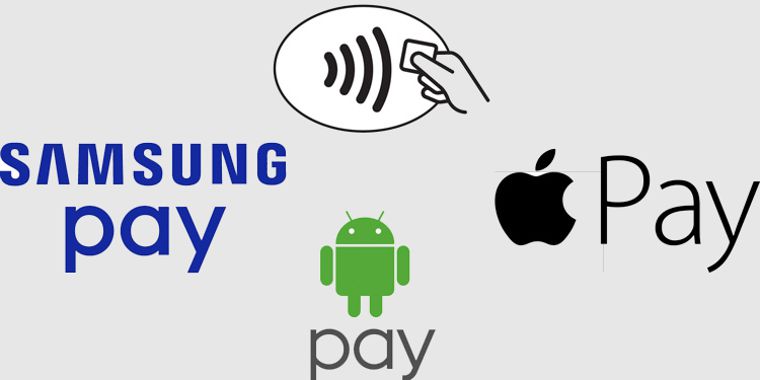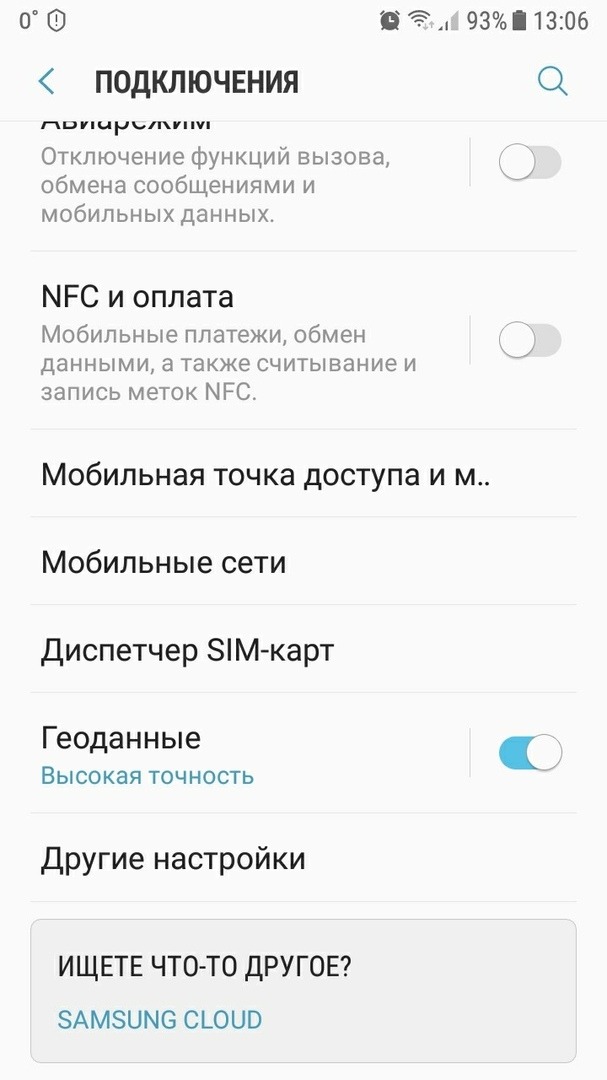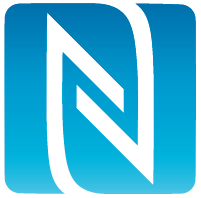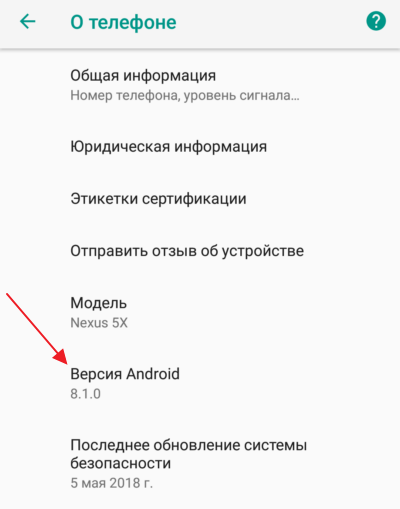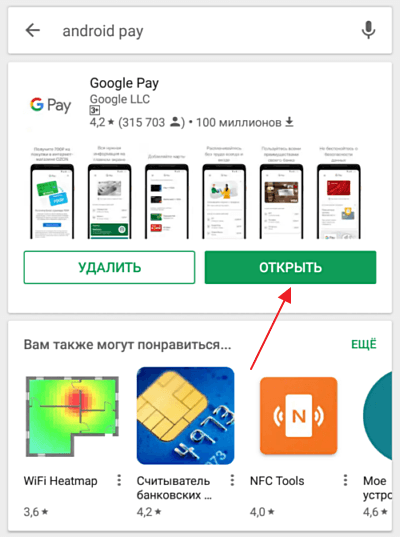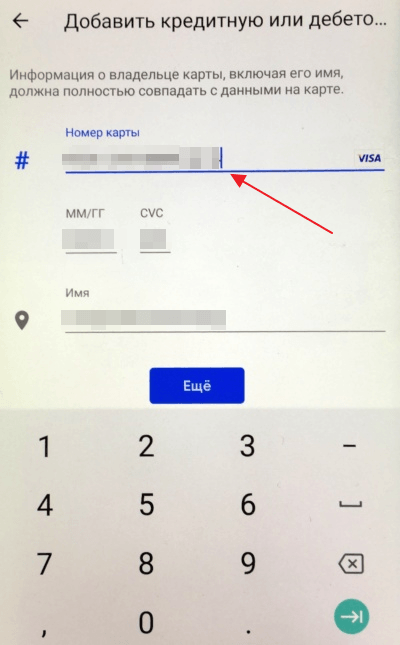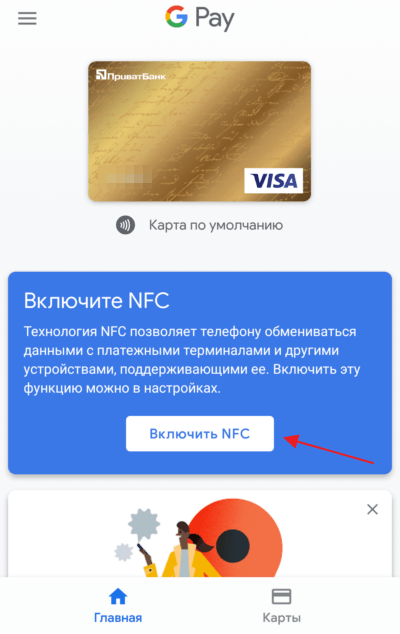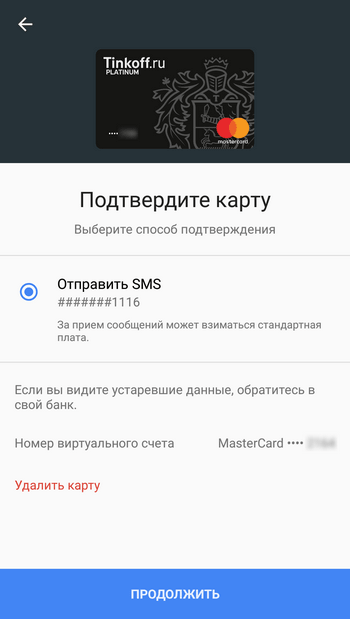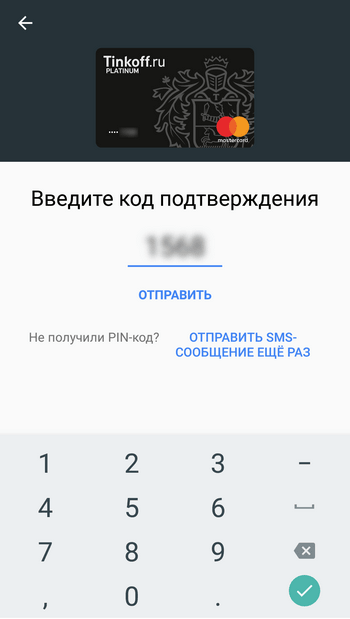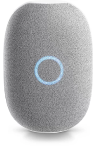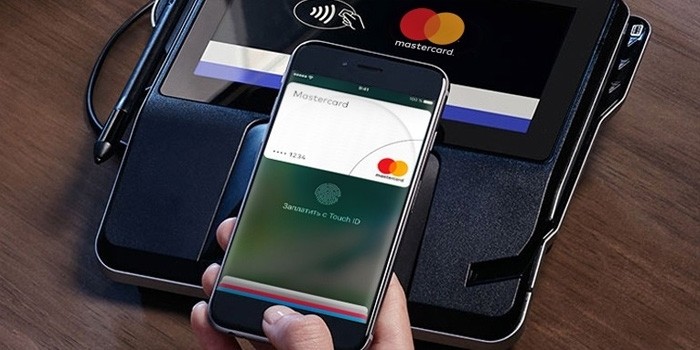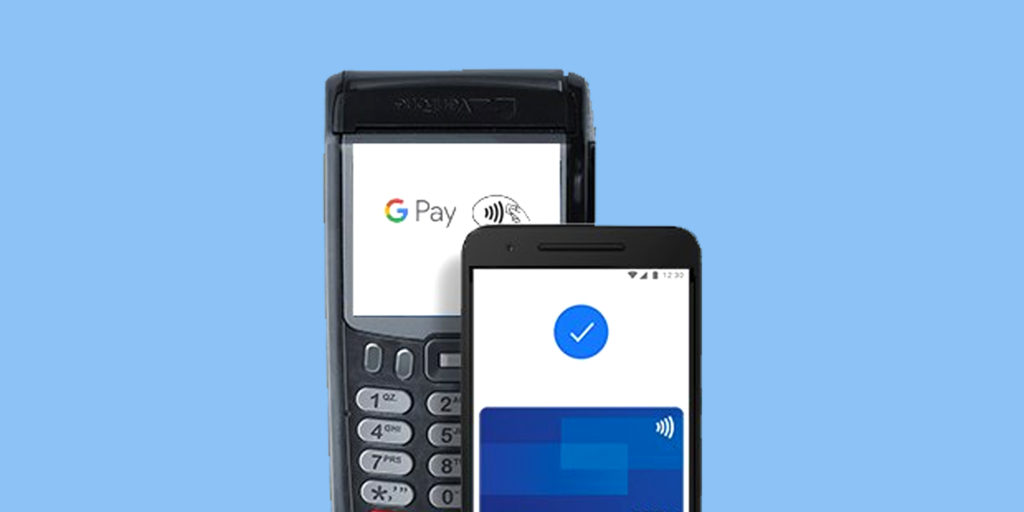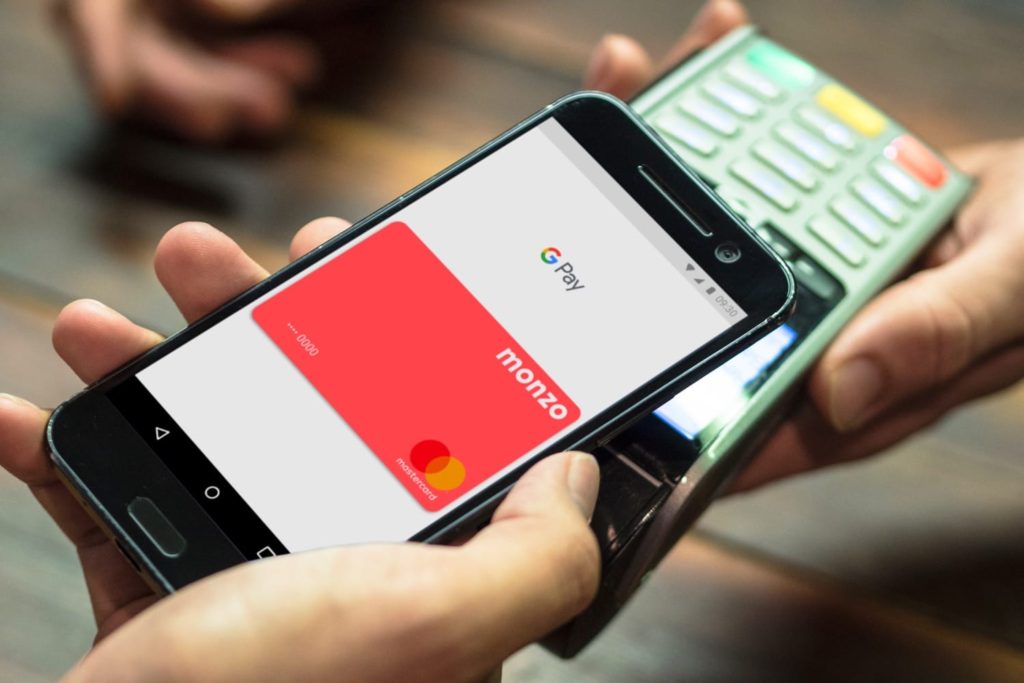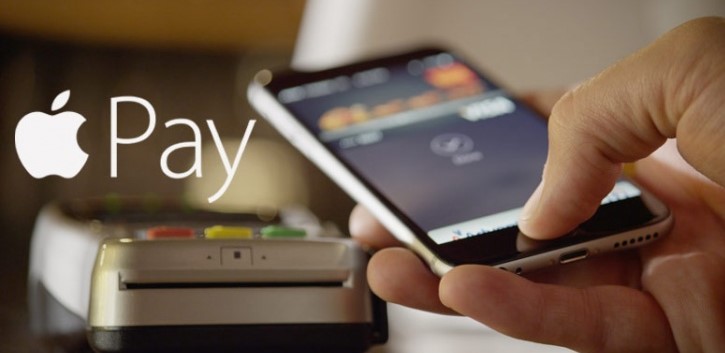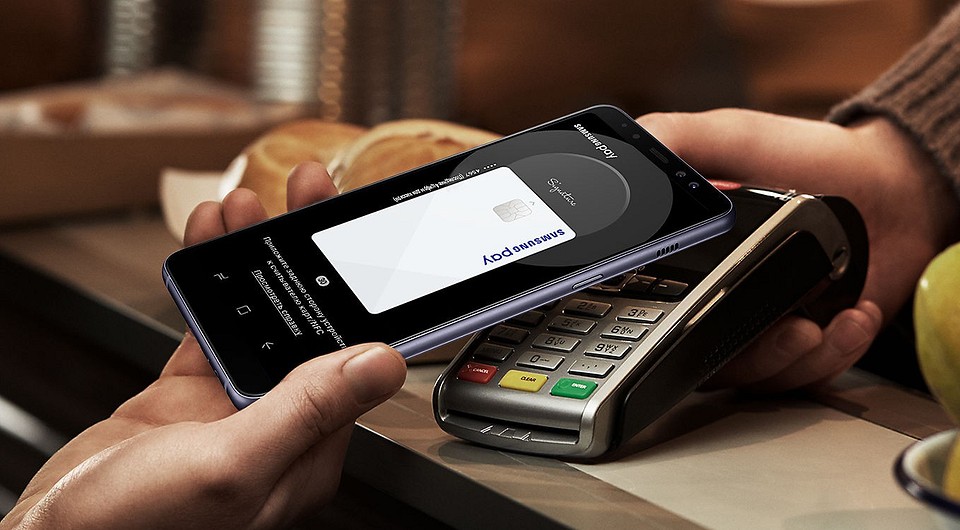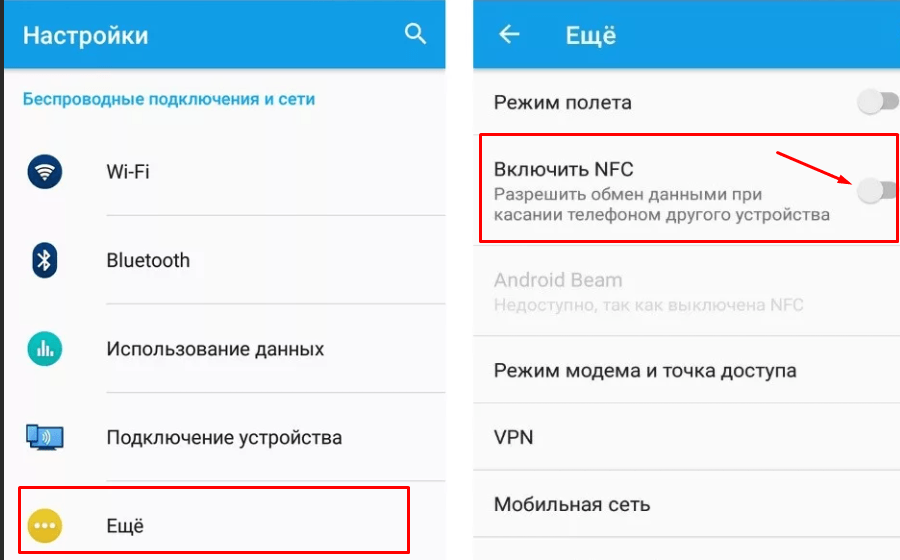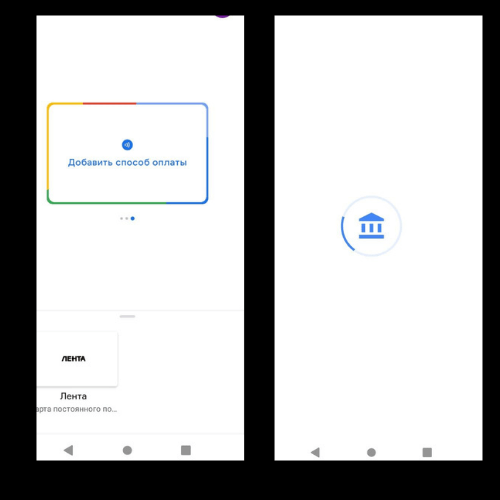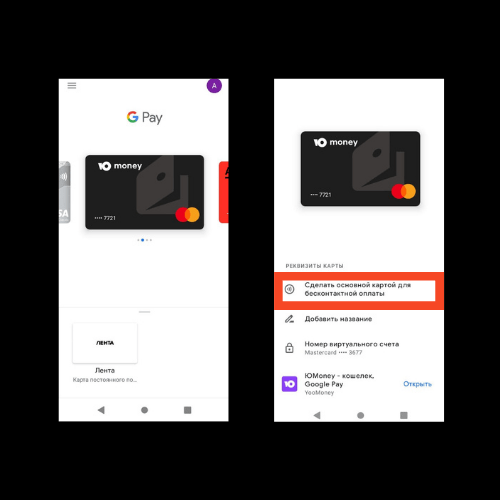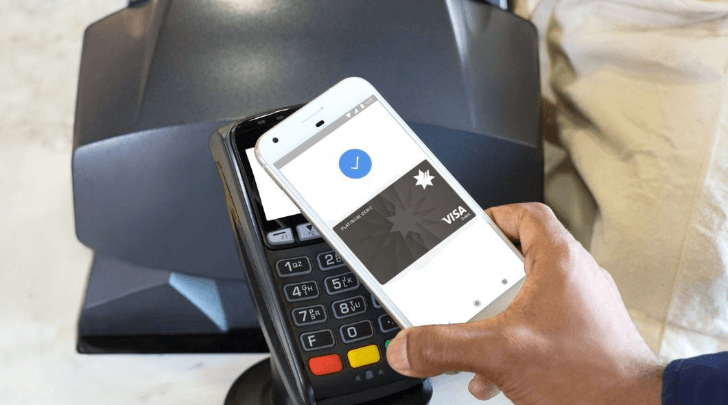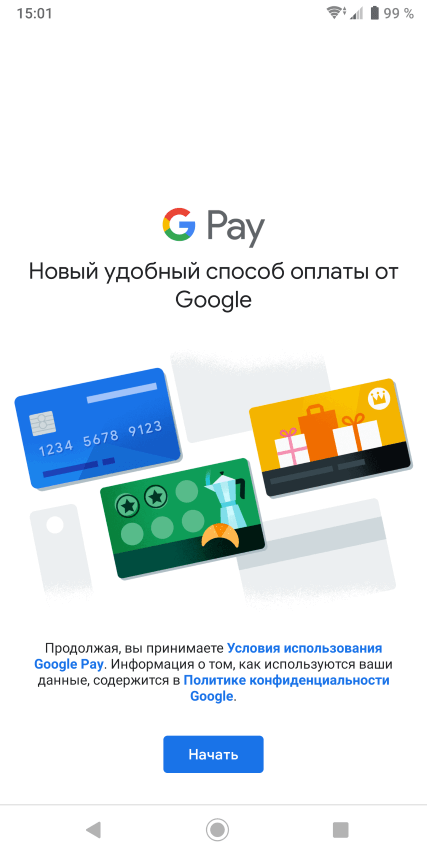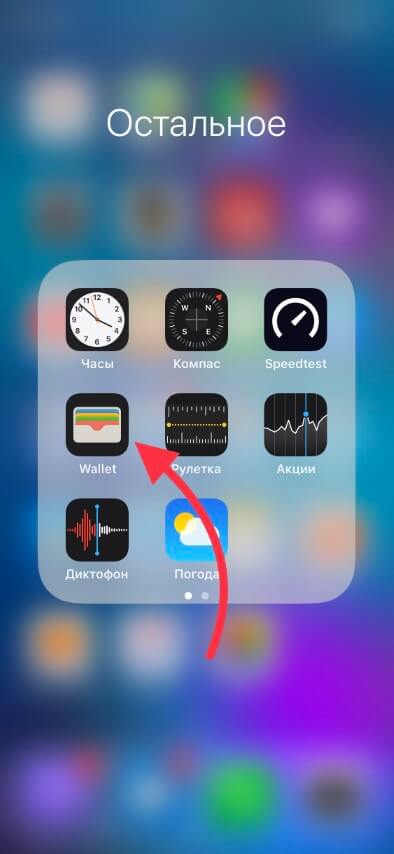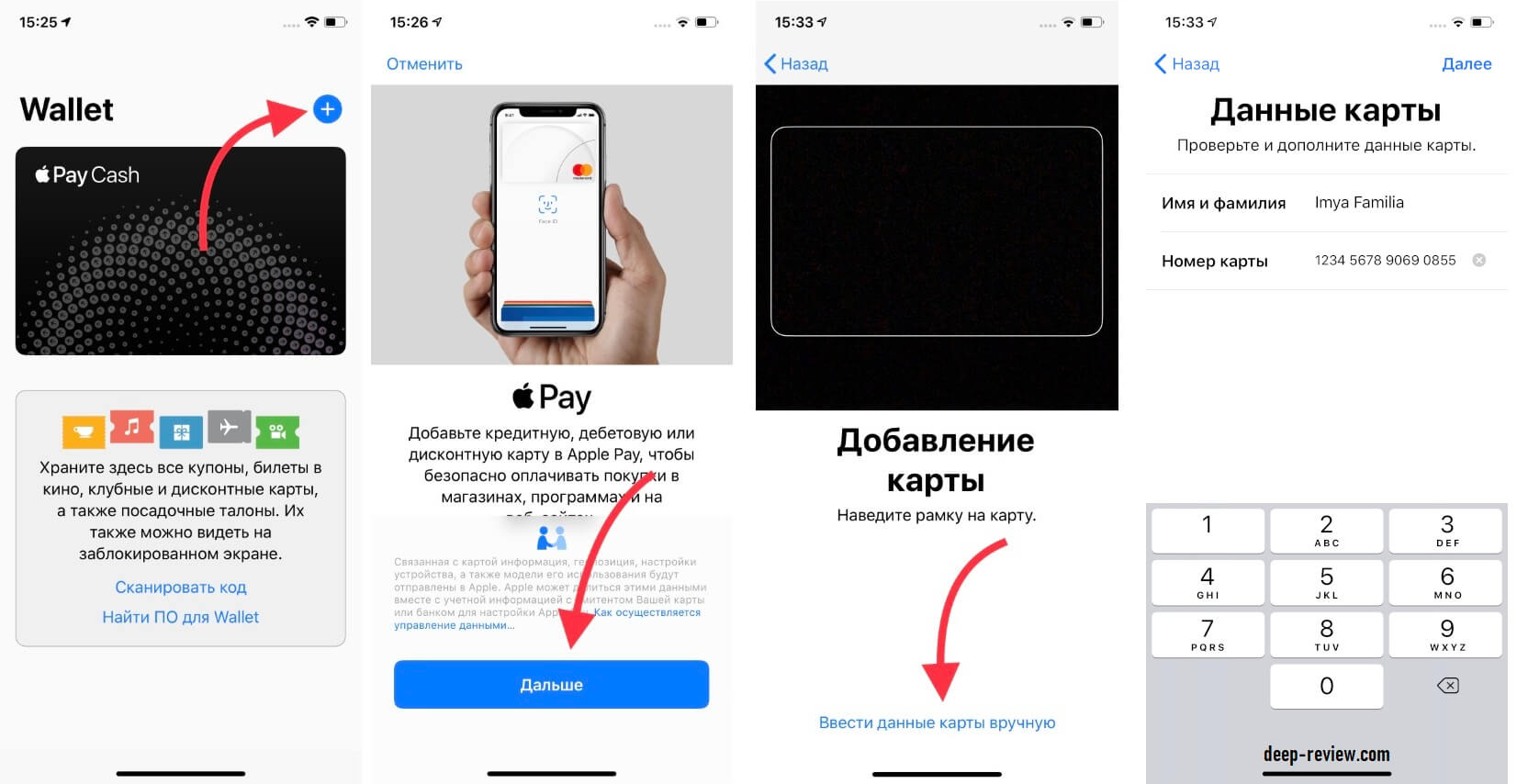Как оплачивать через nfc
Как оплачивать через nfc
Как пользоваться NFC в телефоне для оплаты покупок и проезда
В последнее время можно всё чаще услышать упоминание некой технологии NFC в контексте электронных платежей через смартфон. Многие ею пользуются, не зная ни названия, ни принципа работы. Вокруг NFC ходит немало слухов, затрагивающих вопрос безопасности личных данных, денежных средств, а иногда и здоровья. Именно для объяснения таких вопросов и была написана данная статья.
NFC в телефоне — что это, как работает и где применяется
Расшифровка аббревиатуры NFC дословно переводится на русский язык как «ближняя бесконтактная связь». Из названия можно сразу сделать вывод об одной из главных особенностей NFC — передача данных производится на очень близком расстоянии, до 10 см. Конечно, ничего не мешает обмениваться информацией на расстоянии в несколько сантиметров через Bluetooth или Wi-Fi, однако здесь стоит разобраться в деталях.
Принцип работы NFC основывается на явлении индукции магнитного поля, посредством которой реализована ближняя высокочастотная передача данных между двумя устройствами на частоте 13,56 МГц.
Одна из причин существования этой технологии — потребность в безопасности. Логично, что «взломать» контакт, происходящий в малой области, чисто физически трудно, в отличие от остальных беспроводных соединений. Но для чего нужна такая технология, если с её помощью нельзя связаться с устройством, находящимся даже в десяти метрах? Всё просто: NFC имеет совсем другую направленность. Из очевидного — бесконтактная оплата путем поднесения смартфона к терминалу. Но это далеко не единственная область, в которой можно использовать НФС.
Примеры использования чипа NFC:
Первый телефон, оснащённый NFC, появился ещё в 2006 году (Nokia 6131), однако массовость подобные устройства получили лишь в последние годы, и теперь NFC можно встретить не только в флагманах, но и в моделях среднего ценового сегмента, и даже бюджетных смартфонах.
Какие устройства имеют поддержку NFC
Большинство современных смартфонов имеет поддержку данной технологии, однако старые или совсем бюджетные решения могут быть ее лишены. Некоторые производители наносят название технологии на поверхность корпуса устройства, однако есть и более действенный способ проверить, есть ли она в вашем смартфоне:
Ну и конечно всегда можно просто загуглить название вашего смартфона дописав рядом NFC, и все станет понятно.
Как расплачиваться телефоном
Здесь будет рассмотрен самый популярный способ использования NFC — эмуляция карт. При помощи эмуляции можно создать виртуальный дубликат карты и расплачиваться с телефона, словно с карточек MasterCard PayPass или Visa Paywave, которые для списания средств просто прикладываются к терминалу.
Смартфоны с NFC-чипом, работающие на OC Android, производят бесконтактную оплату с помощью приложения Android Pay, которое можно скачать в Play Market по следующей ссылке. Телефоны от компании Samsung работают с фирменным приложением Samsung Pay, которое обычно предустановлена в операционную систему из коробки. Принцип действия обоих приложений полностью идентичен.
Пользователь, никогда не использовавший разблокировку устройства паролем, жестом или отпечатком пальца, запустив Android Pay впервые будет вынужден установить защищенный доступ к устройству. Это обязательное условие для применения бесконтактной оплаты.
Как пользоваться Android Pay:
Если вы подключили более одной карты, то предварительно следует выбрать ту, которая будет использоваться для оплаты, если она не установлена по умолчанию. Транзакции подтверждаются в момент разблокировки смартфона с помощью кода, графического ключа либо сканера отпечатков пальцев. Платежи на сумму более тысячи рублей, по просьбе продавца, может потребоваться подтвердить вводом PIN-кода от банковской карты в терминале или подписью.
Для быстрого доступа к NFC, закрепите значок активации данной функции в шторке уведомлений, дабы не искать его в дебрях настроек каждый раз при необходимости оплаты.
Как расплачиваться смартфоном в метро или автобусе? Делается это аналогичным образом: запускаем Android Pay, подтверждаем авторизацию и оплачиваем поездку прикосновением смартфона к турникету. Таким же образом можно оплачивать вход в музеи, на выставки и тому подобные места, без необходимости стоять в очереди за билетом.
Обмен данными и файлами через NFC
Для передачи файлов со смартфона на смартфон через NFC используется вспомогательная технология Android Beam (или Samsung Beam на устройствах от одноименного производителя). Давайте разберемся, как отправить файлы через NFC:
Аналогичным образом можно передавать и другую информацию, к примеру список контактов, что существенно облегчает жизнь при переходе со старого смартфона на новый.
Заключение
Так как большинство смартфонов давно оснащены модулем NFC, сегодня формируется основание для изменения системы электронных платежей. И несмотря на довольно высокую популярность NFC в качестве способа оплаты, востребованность этой технологии (относительно её потенциала) весьма невелика. В будущем NFC может стать неотъемлемой частью нашей жизни, как когда-то стали сами смартфоны, так как платить с помощью телефона действительно удобно.
Как настроить NFC в телефоне для оплаты
Оплатой через NFC регулярно пользуется большинство владельцев смартфонов. Чем она так привлекательна, мы понимаем, но часто не можем разобраться, как это работает и почему технологии стоит доверять. Brobank сделал максимально подробную инструкцию по оплате через NFC.
Оплату по кредитной или дебетовой карте сейчас можно найти буквально везде, от обычного небольшого магазинчика на рынке до крупного торгового центра в самом сердце туристического города. Большинство терминалов оснащено также функцией бесконтактной оплаты или NFC. Большинство людей уже давно освоило эту технологию и успешно ее использует. Для тех же, кто пока по каким-то причинам не решался этого сделать, но уже присматривается, мы публикуем подробный разбор, как пользоваться NFC в телефоне для оплаты.
Так ли необходима технология NFC
Большинство тех, кто не хочет осваивать данную простую технологию, выступает за то, что оплачивать покупки непосредственно картой, в том числе и с той же самой технологией бесконтактной оплаты, достаточно удобно и не требуется дополнительных усилий по настройке телефона и хранению карт в нем.
Однако платить за вещи и услуги при помощи гаджета удобнее, потому что:
В целом данная технология сильно упрощает жизнь обычному пользователю. А тем, кто ей еще не пользуется, вполне следует посвятить несколько минут тому, чтобы узнать как настроить NFC и как подключить банковскую карту к телефону. Возможно, в будущем им станет намного проще платить и не волноваться за сохранность их средств.
Чем отличается смартфон с НФС от смартфона без этой функции
Смартфон с NFC отличается от смартфона без него тем, что в него встроен чип, позволяющий настраивать и передавать данные бесконтактным способом. Эти данные могут включать в себя любую идентифицирующую информацию (включая коды доступа к различным помещениям или идентификатор для открытия какой-либо служебной двери).
Но чаще всего NFC используют для совершения функции оплаты в торговых точках. Потому что записать при помощи данного чипа банковскую информацию ничуть не сложнее. Перейдем непосредственно к тому, как платить через NFC с телефона android и как настроить подобную систему расчетов.
Как настроить подобную оплату на телефоне
Чтобы пользоваться услугами оплаты в смартфоне, следует провести предварительную настройку. В отдельных телефонах заданные настройки даже можно сохранить в зашифрованном виде, чтобы без проблем переносить их с одного телефона на другой при его смене. Разберем две наиболее популярные операционные системы для гаджетов.
На смартфоне Apple
На смартфонах «яблочной» компании поддерживается собственная NFC-Система – Apple Pay. Кстати, именно в айфонах NFC используется только для оплаты покупок и не поддерживает более никакие функции.
Также может понадобиться официальное приложение банка, поддерживающее данный сервис. В нем мы находим соответствующую иконку «Подключить Apple Pay» и жмем на нее. Карточка добавляется в Wallet по соответствующему запросу. Все, на этом вопрос, как настроить Apple Pay можно считать решенным.
На смартфонах под управлением ОС Android
Настройка NFC в телефоне для оплаты через сервисы Андроида также не максимально просто, разве что, линейка гаджетов там значительно выше и понадобится самостоятельно выяснить, есть ли такая возможность именно на вашем.
Если она есть, то следует скачать из Play Market приложение Google Pay (именно он используется на смартфонах под управлением «Андроида») либо через мобильное приложение банка, либо вручную через соответствующее приложение сервиса.
Чтобы сделать это вручную, следует скачать официальное приложение Google Pay й и авторизоваться в нем. После этого на главной странице найдите пункт «Оплата», а в нем кнопку «Способ оплаты». Там можно добавлять и удалять карточки, с которых будут производиться бесконтактные транзакции.
Новую карту можно добавить, либо сфотографировав реквизиты, либо введя их самостоятельно. После всего потребуется согласиться с условиями лицензионного соглашения и пройти верификацию через код.
После того как все это будет сделано, в Google Pay появится новая карта, при помощи которой можно будет расплачиваться в торговых точках, терминалы которых оснащены функцией бесконтактных платежей.
Некоторые производители смартфонов на Android предлагают собственные сервисы бесконтактной оплаты. Например, у Samsung – это Samsung Pay. Он работает по аналогичным алгоритмам, но имеет собственную систему защиты, идентификации и авторизации. При этом на смартфонах Samsung вполне можно использовать и Google Pay – выбор за вами. Но пользоваться одновременно несколькими приложениями на одном смартфоне нельзя – нужно выбрать какое-то одно.
Как проходит оплата
Оплачивать при помощи NFC очень просто: достаточно зайти в приложение оплаты, выбрать нужную карту и поднести ее к терминалу оплаты. Следует понимать, что платеж пройдет только в том случае, если терминал обладает функцией бесконтактных платежей. Узнать это можно либо по самому терминалу (на нем будет соответствующий значок), либо по наклейке над кассой или местом для оплаты, либо просто спросив у продавца, кассира или другого человека, принимающего оплату.
После того как телефон поднесут к терминалу, раздастся звуковой сигнал и транзакция будет проведена. Она считается завершенной после того как будет выдан чек за покупку. По карте данная оплата будет отображена ровно точно так же, как она бы отображалась при обычном способе оплаты.
Отдельные пользователи интересуются, не будет ли технология «съедать» часть батареи в процессе работы, ведь она не выключается большую часть времени. Но за это можно не беспокоиться, ведь NFC вообще не использует ресурсы смартфона и тем самым никак не влияет на его работу.
Оплата НФС (NFC) с телефона: как платить
Не так давно продавцы привыкали к безналичной оплате с помощью банковских карт. Но уже сейчас этот способ устарел и на смену ему пришла оплата НФС. Теперь смартфоны оснащаются специальным чипом, который позволяет оплатить покупки в один клик, не пользуясь деньгами и даже не касаясь терминала.
NFC в телефоне — что это, как работает и где применяется
НФС передает любую информацию на расстоянии до 10 см. С ее помощью можно:
Чтобы пользоваться оплатой через nfc, нужно:
После этого в магазинах или транспорте, где работает nfc оплата, нужно поднести гаджет к терминалу. Тот считает данные, свяжется с банком и произведет платеж. При этом быть онлайн пользователю не нужно.
Как устроены пластиковые карты с NFC
Не только в гаджетах может присутствовать микрочип НФС. Такой технологией сейчас оснащают и сами банковские карточки. Внутри каждой встроена микросхема, которая по радиосвязи передает данные терминалу.
Это удобно, потому что оплатить товар в торговой точке можно в мгновение — достаточно просто поднести платежный инструмент к считывающему устройству. Единственный нюанс — при списывании суммы, превышающей 1000 рублей, придется вводить пин-код.
Внимание! Если вы уверены, что терминал поддерживает Mastercard PayPass или Visa PayWave, то можете приступать к денежной операции.
Какие устройства имеют поддержку NFC
Как уже упоминалось, нфс оплата с телефона возможна при наличии чипа в устройстве. Он есть не у всех. По большей части в смартфонах, вышедших ранее 2016 года он отсутствует. В остальных устанавливается в зависимости от цены телефона.
На базе Андроид
Айфоны
Как подключить карту к телефону с NFC
Возникает резонный вопрос: как оплачивать через nfc, как настроить оплату и подключить карту к устройству? На самом деле ничего сложного в этом нет. Владельцу карточки и телефона с поддержкой функции, нужно:
Чтобы добавить карту в Эпл Пей нужно:
Всего в Apple Pay можно добавить до 8 карточек. В Самсунг Пей до 10. В Гугл Пей более десяти.
Как пользоваться
Зная, что в магазине есть терминал с поддержкой бесконтактных платежей, оплата с телефона nfc происходит следующим образом:
Как оплата nfc завершится, на экране появится уведомление, а терминал начнет печатать чек.
Важно! NFC не будет работать, если на телефоне включен режим полета.
Как с помощью nfc платить в метро или муниципальном транспорте? Тут все происходит аналогично. Нужно просто поднести мобильное устройство к электронному компостеру и подождать, пока не возникнет соответствующий сигнал.
Обратите внимание! Перед этим стоит убедиться, с какой карточки будет происходить оплата – с электронного проездного или банковской карты.
Какую систему оплаты выбрать
Google Pay (Android Pay)
Как понятно из названия, сервис работает на всех телефонах с ОС android выше 4.4 и сертифицированной прошивкой. Часто именно из-за отсутствия последнего пункта на китайских телефонах наблюдаются проблемы с установкой.
По количеству поддерживаемых российских финансовых организаций платежный сервис от Гугл ничем не уступает конкурентам.
Samsung Pay
Дополнительная информация. В отличие от Гугл Пей, Самсунг сохраняет данные о транзакциях в зашифрованном хранилище внутри телефона. Это более безопасно, чем передавать данные через интернет на сервера Гугл.
Apple Pay
В сравнении с остальными у Эпл Пей только один недостаток – это возможность привязать только 8 карт, а не 10. В остальном, Apple предлагают тот же функционал и аналогичный список поддерживаемых организаций.
Что делать если не работает оплата по NFC
В последнем случае помогает перезагрузка устройства, переустановка приложения и перепривязка карты. Также стоит обратить внимание на положительный баланс на счету.
Обычно nfc активируется автоматически. Если нет, нужно перейти в «Беспроводные сети» – «Еще» – пункт «NFC» – включить.
Если после всех проведенных манипуляций, оплата NFC с телефона все равно не работает, обратитесь в техподдержку.
Заключение
Оплата НФС — лучшая замена пластиковых карт. С помощью смартфона, оснащенного чипом беспроводной связи, можно проводить платежи в магазинах, метро, интернете за несколько секунд.
Как платить телефоном в одно касание вместо банковских карт
Инструкция для Android и iOS (iPhone).
Телефон уже давно заменил большинству пользователей фотоаппарат, видеокамеру, ежедневник, проигрыватель музыки и много чего еще. Технологии развиваются, и к нашему списку можно добавить еще и кошелек. Сегодня ответим на вопрос, как платить телефоном за товары и услуги в одно касание без банковских карт.
Что такое бесконтактная система оплаты
Представьте себе, что вы не носите с собой кучу пластиковых карт от разных банков, подарочные карты магазинов. Вы покупаете товары и оплачиваете услуги только с помощью своего смартфона. Просто подносите его к считывающему устройству, и готово. Это не фантастика, а бесконтактная система оплаты. Еще 3–4 года назад только единицы ею пользовались, а в 2020 году это почти повсеместное явление.
Давайте разберемся, как работает функция оплаты телефоном и что нужно, чтобы ее подключить. Для этого познакомимся с аббревиатурой NFC. Это сокращенное от near field communication, переводится как “коммуникация ближнего поля”. Слово “ближнего” здесь имеет ключевое значение.
Эта технология начинает работать при очень близком контакте (пара сантиметров). В современных смартфонах она установлена по умолчанию.
Чтобы настроить NFC на Android, зайдите в “Настройки”. Например, на смартфоне Samsung в разделе “Подключения” есть функция NFC. Для активации достаточно перевести переключатель вправо, тогда он окрасится голубым цветом.
На iPhone никаких специальных действий по активации функции NFC не требуется. Она включается автоматически, как только попадает в зону передачи данных с другого устройства. Энергии потребляет мало, поэтому можно не беспокоиться, что сядет аккумулятор при постоянно включенной бесконтактной оплате.
Многие из нас уже пользуются технологией NFC, потому что она применяется в бесконтактных банковских картах. Обратите внимание на своих карточках на соответствующие значки PayPass от MasterCard или payWave от Visa.
Достаточно поднести пластик к терминалу и удастся моментально расплатиться в магазине или кафе. Такой же принцип действует у социальных карт, которыми пользуются в транспорте льготные категории граждан. Во все эти пластиковые инструменты вшита информация, которую считывает специальный платежный терминал.
Такой же принцип применяется и в смартфоне. Туда производители встраивают чип, на который записывается информация о всех ваших банковских картах.
Смартфон вместо карты в магазине – это еще не все возможности NFC. Например, если вы хотите обменяться файлами между телефонами, то не надо подключать Bluetooth или Wi-Fi. Достаточно поднести два аппарата близко друг к другу, между ними автоматически установится контакт.
Настройка бесконтактной оплаты на смартфоне
Совершать бесконтактную оплату телефоном как картой позволяют сервисы компаний Apple, Samsung и Google.
Разберемся, как настроить технологию NFC и подключить карты к телефону.
Шаг 1. Скачайте бесплатное приложение в Google Play или App Store. Google Pay для смартфонов Android, Samsung Pay для смартфонов Samsung, Apple Pay для iPhone. Или воспользуйтесь рекомендациями производителя вашего смартфона. Они помогут привязать ваши карточки к аппарату.
Например, производитель моего смартфона Samsung рекомендует 3 приложения: Яндекс.Деньги, Tinkoff и GPay.
Шаг 2. Зарегистрируйтесь в выбранном приложении и загрузите свои карты в телефон: вручную введите основные сведения или отсканируйте (номер карты, срок действия и трехзначный код безопасности). Обратите внимание, что туда можно добавить не только банковские карточки, но и бонусные или подарочные от магазинов. Но в качестве основной будет использоваться только одна карта. Если надо поменять на другую, то придется вновь войти в приложение и выбрать необходимую.
Больше никаких настроек не требуется. Современные устройства позволяют совершать бесконтактные платежи без доступа в интернет.
Как платить телефоном
Итак, технология настроена, ваш смартфон готов к бесконтактной оплате. Как действовать:
Ввода ПИН-кода не требуется, если стоимость товара или услуги не превысила 1 000 руб. В остальных случаях надо ввести код, иногда продавцы просят расписаться на чеке.
Защита данных владельца телефона
Главный вопрос, который интересует многих пользователей по всем нововведениям, – это безопасность. К сожалению, современные технологии развивают не только крупные корпорации, но и мошенники. Как только появляется что-то новое у разработчиков, так мгновенно находятся умельцы, которые придумывают способы обойти всю защиту и снять деньги с карты. Как вернуть украденные деньги и обезопасить себя от мошенников я рассматривала в отдельном материале.
К сожалению, не осталась без внимания мошенников и бесконтактная форма оплаты. Как им удается снять деньги с карты? С помощью специального устройства – ридера (считывателя). Его нужно почти вплотную поднести к карточке, оснащенной чипом для бесконтактной оплаты, и считать записанную там информацию.
Пока по-другому обстоят дела с бесконтактными смартфонами. Плата за товары в магазине производится с виртуального счета по защищенным каналам. Данные самой банковской карты, привязанной к телефону, не фигурируют. Доступ к виртуальной карте защищен паролем, который уникальный для каждой операции. Набор цифр ничего не скажет мошенникам.
Если телефон украли, доступ в приложение, которое привязывает ваши платежные средства к устройству, защищен паролем. Для еще большей безопасности заблокируйте свои банковские карточки в интернет-банке или с помощью звонка на горячую линию.
Можно установить дополнительную защиту. Например, разблокировку телефона с помощью отпечатка пальца.
Некоторые пользователи опасаются, что при задержке телефона у платежного терминала дважды пройдет оплата. Это невозможно, перевод осуществляется только один раз, потом аппарат отключается.
Подводя итог, можно сказать, что пока технология NFC на смартфоне безопаснее, чем платеж банковской карточкой. Почему говорю пока? Мошенники не дремлют. Думаю, что работа в их неординарных головах кипит полным ходом. Вопрос времени.
Плюсы и минусы бесконтактной оплаты
Здесь просто подведем итог всему вышесказанному. Какие преимущества дает бесконтактная оплата:
Недостатки тоже есть:
Заключение
Я ко всем новшествам отношусь с недоверием. Меня не может прельстить последняя модель смартфона, потому что я все равно больше половины функций не буду использовать. Для меня телефон – это прежде всего простота и удобство использования, наличие необходимого мне функционала, доступная цена.
Признаюсь, что владею не самым доисторическим аппаратом и он даже оснащен NFC. Узнала об этом в процессе написания статьи. Пока предпочитаю пользоваться бесконтактными банковскими карточками. Но я – совсем не пример для подражания. Уверена, что совсем скоро большинство людей станет расплачиваться за покупки телефонами так же легко, как и разговаривать по ним. И я в том числе.
А вы уже опробовали технологию NFC? Я иногда наблюдаю в кафе, где обедаю, такую картину. Человек пытается расплатиться смартфоном. По несколько раз подносит аппарат к терминалу, что-то пытается включить на телефоне, повторяет эти действия снова и снова. Очередь в это время нервно переминается с ноги на ногу. В конце концов покупатель сдается и достает наличные или карту. Все выдыхают. У вас случаются такие казусы?
Как пользоваться NFC в телефоне для оплаты
В последнее время активно набирают популярность платежные системы, которые позволяют оплачивать покупки с помощью мобильного телефона с модулем NFC. Сейчас такие системы есть как для телефонов Apple, так и для телефонов на базе Android. В этой статье вы узнаете, как пользоваться NFC в телефоне для оплаты покупок и услуг.
Платежные системы на основе телефона и NFC
Сейчас существует несколько основных платежных систем, которые работают на основе мобильного телефона и модуля NFC, это Apple Pay, Samsung Pay и Google Pay.
Все эти системы работают по одному и тому же принципу. Сначала вы регистрируетесь в платежной системе и указываете данные о себе. Дальше к аккаунту платежной системы нужно привязать карту с возможностью оплаты в Интернете, именно эта карта в будущем и будет использоваться для оплаты товаров и услуг. Завершающий этап настройки – это установка приложения на мобильный телефон с поддержкой NFC. После этого ваш телефон можно использовать для оплаты покупок и услуг на любом терминале, который поддерживает выбранную вами платежную систему.
Впрочем, каждая из этих платежных систем имеет собственные особенности. Например, Samsung Pay поддерживает эмуляцию магнитной полосы платежной карты, что позволяет использовать ее практически на любом терминале, а система Apple Pay может использовать идентификацию пользователя по лицу (Face ID).
Выбор между этими системами зависит в основном от модели вашего телефона. На телефонах от Apple можно использовать только Apple Pay, на телефонах от компании Samsung можно использовать Samsung Pay или Google Pay, для всех остальных Android телефонов доступен только Google Pay. Далее в статье мы будет рассматривать именно Google Pay, так как он подходит большинству пользователей.
Какие телефоны поддерживают оплату через NFC
Если вы заинтересовались оплатой покупок с помощью NFC и мобильного телефона, то в первую очередь нужно уточнить, поддерживает ваш телефон данную функцию. Во-первых, ваш телефон должен поддерживать технологию NFC. Проверить наличие этой технологии можно изучив характеристики телефона или зайдя в настройки Android. Если в настройках есть опция позволяющая включить NFC, значит данная технология поддерживается.
Во-вторых, приложение Google Pay требует, чтобы ваш мобильный телефон работал под управлением Android 4.4 (или выше). Уточнить версию Android можно в настройках. Для этого нужно открыть приложение «Настройки» и найти раздел «О телефоне».
Кроме этого, приложение Google Pay может работать только на телефонах без Root-прав. Поэтому, если вы получили root-права, то использовать телефон с NFC для оплаты у вас уже не получится.
Настройка телефона для оплаты с помощью NFC
Если ваш телефон поддерживает NFC и выполняет все остальные требования, то вы можете использовать его для оплаты. Чтобы начать оплачивать покупки вам необходимо установить приложение платежной системы (в нашем случае это будет Google Pay). Для этого заходим в магазин приложений Play Market, находим там нужное приложение и устанавливаем его на телефон.
При первом запуске Google Pay предложит пройти процедуру первоначальной настройки приложения. Нажимает на кнопку «Начать» для того чтобы приступать к настройке.
Первый шаг настройки приложения Google Pay это добавление платежной карты, которая будет использоваться телефоном для оплаты покупок. Если вы ранее добавляли карту в магазин приложений Play Market, то Google Pay предложит использовать уже имеющуюся карту. Также здесь можно выбрать вариант «Добавить карту» для того, чтобы ввести данные другой карты.
Если выбрать вариант «Добавить карту», то Google Pay предложит отсканировать карту с помощью камеры.
Также вы можете нажать на кнопку «Ввести данные вручную и заполнить все необходимые поля самостоятельно.
После этого нужно согласиться с условиями использования.
Завершающий этап настройки приложения — это подтверждение аккаунта с помощью sms-сообщения. Google Pay отправит вам проверочный код, который нужно будет ввести в приложение.
После этого должен появиться интерфейс приложения Google Pay. Если у вас не включен NFC-модуль, то приложение предложит его включить.
После включения NFC телефон можно использовать для оплаты везде, где есть терминал с поддержкой Google Pay.
Как оплачивать покупки с помощью NFC и телефона
Сам процесс оплаты покупок предельно прост. Для того чтобы оплатить купленный товар нужно разблокировать телефон и поднести его задней стороной к терминалу бесконтактной оплаты. В некоторых странах оплата может пройти и без разблокировки телефона.
После этого на экране телефона должна появиться иконка с синим флажком, которая сигнализирует об успешной оплате. Если синий флажок не появляется, то попробуйте поменять положение телефона, возможно на вашем телефоне NFC-антенна расположена чуть выше или ниже. Также в некоторых случаях нужно изменить расстояние от телефона до терминала. Попробуйте поднести телефон ближе или наоборот, чуть дальше. Если оплата не проходит, то, скорее всего, этот терминал или магазин не поддерживает вашу платежную систему.
Нужно помнить, что оплата с помощью телефона и NFC не снимает необходимости вводить PIN-код карты. Если сумма небольшая, то платеж может пройти и без PIN-кода, но обычно PIN-код все таки необходим.
Как оплачивать покупки смартфоном?
Бесконтактные финансовые платежи произвели настоящую революцию в сфере мобильных устройств, избавив людей от необходимости пользоваться наличными средствами и пластиковыми картами.
Вместо этого достаточно поднести смартфон с NFC-модулем к терминалу оплаты, чтобы требуемая сумма автоматически отправилась на счет торговой организации. Бесконтактная оплата широко применяется в наши дни. Давайте подробно разберемся, как работает эта технология, и как оплачивать покупки при помощи смартфона.
Как работает оплата телефоном?
Взаимодействие мобильного устройства с терминалом, поддерживающим PayPass, происходит за счет работы модуля NFC (Near Field Communication). Данная технология реализована во многих современных смартфонах (вот подробный список), относящихся к среднему и более высокому ценовому сегменту. Наличие NFC-чипа открывает массу возможностей для беспроводной коммуникации с разными видами устройств и пассивными метками.
Ознакомиться со всеми доступными способами применения модуля NFC (передача данных, оплата покупок, управление функциями смартфона) можно в статьях на нашем сайте по этой ссылке.
Выполнение бесконтактного платежа осуществляется максимально просто. Все, что необходимо — смартфон со встроенным NFC-чипом и карта любого банка с поддержкой финансовых операций PayPass. Разблокировав телефон в магазине, нужно поднести его к терминалу для идентификации пластиковых карт и ввода PIN-кода. Через секунду на экране должно появиться сообщение, информирующее об успешном завершении транзакции.
Как подготовить смартфон к оплате через NFC?
Первым делом, необходимо проверить наличие работающего NFC-модуля на телефоне. Для этого нужно перейти в стандартный раздел настроек и активировать в нем ползунок, отвечающий за NFC. Узнать, поддерживает ли телефон данную технологию, можно на официальном сайте производителя телефона или с помощью нашей инструкции. Работа электронного чипа практически никак не влияет на заряд АКБ, поэтому можно оставить его включенным.
Убедившись в том, что устройство пригодно для совершения бесконтактных платежей, нужно проверить карту на совместимость с подобными операциями. Практически все современные банки (Сбербанк, Альфа-Банк, Тинькофф) поддерживают оплату через POS-терминалы. Если же карта по каким-либо причинам несовместима с оплатой при помощи NFC-модуля, можно ее перевыпустить и получить более новый образец.
Теперь можно перейти непосредственно к самой настройке бесконтактных платежей. Для этого потребуется загрузить специальное приложение (Google Pay для смартфонов Android, Samsung Pay для — для смартфонов Samsung, Apple Pay — для iPhone). После запуска программы нужно ввести вручную либо отсканировать с помощью камеры набор основных сведений о банковской карте (16-значный номер, срок действия и CSV-код).
Далее на привязанный к банковскому аккаунту номер мобильного телефона придет SMS с кодом. Его необходимо ввести для завершения процедуры настройки. Теперь остается только добавить наиболее удобный способ разблокировки устройства для быстрой оплаты (цифровой пароль, графический ключ или отпечаток пальца). Более подробно об установке и настройке сервиса Google Pay можно узнать в этой инструкции.
Как платить с телефона/смартфона?
Воспользоваться бесконтактной оплатой можно в любом магазине, где установлены POS-терминалы. Перед выполнением платежа необходимо уведомить кассира о своем намерении рассчитаться за покупку с помощью телефона. Обычно на кассе, которая поддерживает оплату по банковской карте, есть соответствующая табличка.
После того, как сотрудник магазина активирует терминал, нужно вывести телефон из спящего режима и разблокировать его. Затем нужно поднести смартфон к сканеру (где расположена мини-клавиатура для ввода PIN-кода) на расстояние не больше 10 см. Через пару секунд должна появиться галочка, сообщающая об успешном завершении финансовой операции. В это время нужная сумма будет снята с карты.
Ознакомиться с дополнительной информацией по поводу способов бесконтактной оплаты при помощи мобильного устройства с NFC можно в нашей статье.
Мы рассказали о наиболее важных аспектах применения технологии NFC и сервисе Google Pay на Android. Как можно было заметить, в подготовке смартфона к работе нет ничего сложного, а сама процедура оплаты не вызывает проблем. Главное, о чем следует позаботиться, это наличие NFC-модуля и карты подходящего банка. И если последнюю можно обновить, то добавить технологию NFC в смартфон практически невозможно.
Как оплачивать покупки телефоном вместо карты [подробное руководство]
Зачем носить с собой кошелек с наличными или большим количеством карт, когда все это можно разместить в своем телефоне! Это стало возможным благодаря технологии NFC. И если несколько лет назад такой чип стоял только на флагманских телефонах, то теперь производители размещают его практически на всех своих моделях.
Как происходит оплата и как настроить весь функционал на своем смартфоне – читайте ниже.
Что такое технология NFC
NFC – это встроенный в телефон чип, который позволяет передавать данные между устройствами на короткой дистанции радиусом примерно 10 сантиметров. Дословно эта аббревиатура переводится как «ближняя бесконтактная связь» или «near field communication».
И эта технология уже используется везде наравне с банковскими картами с бесконтактной оплатой. То есть вы можете расплачиваться и в общественном транспорте, и в банкоматах, и в иных платежных терминалах. Более того, на некоторых телефонах уже установлены чипы, которые могут применяться даже на тех терминалах, где нет бесконтактной оплаты, а нужно проводить магнитной стороной карты для считывания.
Какие телефоны поддерживают бесконтактную оплату
Чтобы рассчитаться за свои покупки можно было без использования банковской карты, а только с помощью телефона, на нем должен быть установлен чип NFC.
Чтобы проверить, есть ли такая функция на вашем устройстве – откройте технические характеристики. Если информацию найти не удается – спросите у службы поддержки бренда вашего телефона.
Также обратите внимание на версию вашей операционной системы. Современные стандарты безопасности не поддерживаются на телефонах с устаревшей прошивкой. Так вы можете столкнуться с проблемами при оплате, если ваша OS Android ниже 5 версии или iOS ниже 9 поколения.
Как включить бесконтактную оплату через телефон
Для начала вам нужно позаботиться о том, откуда будут списываться деньги. Это должна быть банковская карта или электронный кошелек. Но об этом подробнее мы напишем ниже.
Теперь вам нужно будет включить технологию NFC в самом телефоне. Интерфейс разных операционных систем и разных брендов-производителей мобильных телефонов будет отличаться. Но общий ход действий будет примерно одинаковым.
Настройка в Android
Используйте следующую инструкцию для установки бесконтактных платежей через телефон для следующих брендов:
Далее действуйте так:
Настройка в iOS
Все что вам остается сделать для оплаты – это поднести свой гаджет к терминалу для оплаты, а когда устройство запросит PIN-код или отпечаток пальца для подтверждения операции, ввести нужную информацию.
Приложения для управления бесконтактными платежами через телефон
Как включить функцию NFC на телефоне мы уже описали выше. Но для правильной работы нужна синхронизация с вашим счетом. Для управления вашими платежными данными есть несколько приложений:
Первые четыре приложения из списка могут интегрироваться с большинством карт российских банков: Сбербанк, ВТБ, Альфабанк, Тинькофф, Россельхозбанк, Промсвязьбанк и прочие. А SberPay и ЮMoney – это примеры приложений, созданных компаниями специально для своих клиентов.
Чтобы оплата прошла, помимо NFC-чипа, вам не обойтись без таких приложений, куда вы привяжете свою карту для совершения платежей. И вот как их настроить.
Apple Pay
Например, если у вас iPhone и вы хотите пользоваться приложением Apple Pay, то для начла вам нужно зайти в утилиту Apple Wallet. Здесь вы можете хранить данные не только своих карт лояльности, но и банковские карты.
Google (ранее Android) Pay
Это приложение работает так же, как и Apple Pay. Единственное – приложение требует авторизации в Гугл-аккаунте для большей защиты.
Процесс регистрации новой карты в приложении такой же, как и для Apple Pay. Вам также придется заполнить все поля данными о карте, но еще вам нужно будет пройти регистрацию с помощью SMS –кода.
SberPay
По сути это даже не приложение, а часть системы Мобильного Сбербанка. Поэтому для установки карты Сбербанка вам нужно будет скачать приложение «СберБанк Онлайн», установить его и пройти регистрацию в нем. Затем:
Теперь ваш телефон настроен для оплаты
Кошелек
Кошелек — это удобное приложение, которое позволяет добавить банковскую карту и оплачивать любые покупки с помощью смартфона, работающего на Android.
Соответствие современным международным стандартам безопасности PCI DSS гарантирует сохранность личных данных каждого пользователя. Все реквизиты карт находятся под надежной защитой, информация не передается торговым точкам.
Оплачивать “Кошельком” просто! Достаточно разблокировать смартфон и поднести его к терминалу. В случае успешной операции на экране вашего устройства появится подтверждающее сообщение.
ЮMoney
Если у вас есть кошелек в сервисе ЮМани (ранее Яндекс Деньги), вы также можете расплачиваться средствами со своего кошелька через технологию NFC на телефоне. Для этого вам нужно скачать фирменное приложение, установить его и пройти регистрацию.
Теперь действуйте так:
Бесконтактная карта имеет другой номер, чем ваша виртуальная или пластиковая карта. Также в ней будет другой PIN-код, который вы, впрочем, можете через сутки после выпуска изменить.
Как происходит оплата
Когда вы прошли все настройки – можно приступать к делу и совершить первую покупку.
Ура! Оплата прошла. Теперь вам не нужно брать с собой все свои карты – ведь они могут быть подключены к телефону.
Как расплачиваться телефоном без NFC вместо карты
Но все же есть варианты оплаты с помощью телефона без встроенного NFC – это QR-коды. Куайринг – это новый популярный вид оплаты, которым многие предпринимателя стали заменять привычный эквайринг. Для такого вида оплаты от продавца понадобится генератор QR-кода, а от покупателя наличие в телефоне камеры и приложения банка для считывания QR-кода и оплаты.
Как видите оплачивать покупки телефоном вместо карты очень просто. Нужно только, чтобы ваш телефон обладал функцией NFC, а вы сделали привязку карты к устройству. Настройка делается в течение минуты, но при этом здорово упрощает вам жизнь.
Приложил и оплатил. Что такое NFC и почему вам это нужно?
В последние несколько лет в России и мире растет популярность смартфонов, умных браслетов и смарт-часов с поддержкой NFC. Те, кто в курсе о фишках технологии, уже закупились устройствами, которые ее поддерживают. Кто только слышал о ней — у вас все впереди. Для чего же нужна технология NFC, помимо бесконтактной оплаты? Как ею пользоваться и в каких гаджетах она работает? Разберемся в этом материале.
NFC в телефоне: что это такое и как это работает?
Аббревиатура NFC произошла от слов Near Field Communication, или, проще говоря, «ближняя связь». Технология позволяет передавать данные между устройствами, находящимися на небольшом расстоянии друг от друга — до 10 сантиметров.
Объем таких данных обычно невелик, да и скорость обмена низкая. Хотя высокая и не требуется. NFC используется для передачи и приема небольшого количества информации, чаще всего зашифрованной.
Для чего используется технология NFC в смартфонах, смарт-часах и некоторых умных браслетах? Активнее всего ее применяют, конечно, для бесконтактных платежей: в память смартфона можно записать данные о банковской карте, а благодаря модулю NFC аппарат сможет эмулировать эту карту. Так что носить с собой кошелек или кардхолдер необходимости теперь не будет.
Совершать операции с помощью смартфона или умных часов очень удобно. Достаточно нажать одну кнопку. У iPhone это круглая «домашняя» клавиша или боковая кнопка включения для запуска Apple Pay. Что расплатиться аппаратом на базе Android, его нужно просто разблокировать, приложить к терминалу и подержать пару секунд. Примерно так же проходит оплата при помощи умных часов или браслета, где поддерживаются бесконтактные банковские платежи через NFC.
Опознать смартфон или наручный гаджет с поддержкой NFC довольно просто: многие из них (хотя не все) содержат соответствующую пометку на корпусе. Все без исключения современные модели смартфонов и умных часов Apple поддерживают NFC-платежи, а поклонники Android могут присмотреться, например, к смартфонам и часам Samsung (Galaxy M12, Galaxy A22, Galaxy S20FE) с поддержкой Samsung Pay и браслетам Xiaomi Mi Smart Band 4.
Смартфон Samsung Galaxy A22s 64GB Gray
Смарт-часы Samsung Galaxy Watch4
Фитнес-браслет Xiaomi Mi Smart Band 4 Black
В чем преимущества NFC?
Основное достоинство этой технологии в том, что не надо делать лишних телодвижений для передачи информации. Достал телефон из кармана, приложил, заплатил и убрал — вот как это работает. Поэтому можно говорить о том, что NFC — это в первую очередь удобство для пользователя.
При этом речь идет не только о банковских платежах. Поддержка технологии NFC позволяет превратить смартфон или умные часы в ключ от гостиничного номера или автомобиля, хранилище карт лояльности, полноценную транспортную карту для оплаты поездок в метро, автобусе или трамвае. Благодаря NFC смартфон можно «подружить» с умным чайником или роботом-пылесосом, быстро подключить к смартфону наушники, не заходя в настройки (порой достаточно запутанные), синхронизировать с другим устройством. Пройдемся по каждому из этих пунктов подробнее.
Ранее мы рассказывали:
Без Apple Pay и Google Pay. Как платить смартфоном в России?
Для чего используют NFC?
Платежи
Прислонил и заплатил — так технология NFC в смартфонах позволяет оплачивать покупки. Конечно, на практике все немного сложнее. Во-первых, необходимо добавить информацию о банковской карте в специальном приложении. Чаще всего необходимо указать номер карты, дату действия и секретный код. Но это делается только в первый раз, потом оплата будет списываться с введенной карты автоматически.
Идентификация
В память смартфона можно зашить не только данные о банковской карте. Смартфон с NFC может стать пропуском в офис, а также инструментом для персонализации рабочего места.
Как это работает? При входе в офисное здание сотрудник прикладывает смартфон к устройству считывания меток, и двери открываются. В кабинете он может поднести смартфон к интерактивному дисплею — тот автоматически активируется, восстановит настройки, подключится к сети и запустит деловую презентацию для коллег или клиентов. Уходя, сотрудник взмахивает смартфоном — свет гаснет, техника выключается.
Вместо карт лояльности и бонусных карт
Вместо того чтобы носить с собой кошелек с кучей карт, достаточно один раз добавить их в специальное приложение в смартфоне. Чтобы «предъявить» карту в магазине, понадобится поднести смартфон к считывателю — точно так же, как при оплате покупки через терминал. Во многих случаях покупателю даже не придется выбирать, какой именно картой он хочет воспользоваться: приложения для хранения карт лояльности делают это самостоятельно.
Еще один приятный бонус такого подхода — возможность в том же приложении узнать, сколько баллов накоплено, чтобы принять решение о том, тратить их или копить.
Транспортные карты
Другое полезное свойство NFC — возможность передачи данных о транспортной карте пассажира. Информация о цифровом проездном записывается в память смартфона через специальное приложение, после чего для поездки на метро или автобусе карточка становится просто не нужна.
Ключ от автомобиля
Apple совместно с рядом крупных производителей уже запустила программу по интеграции смартфона в автомобильную среду. Как это выглядит? Довольно впечатляюще.
Проснувшись утром, владелец смартфона завтракает, затем берет смартфон, одевается и выходит из дома. Дойдя до машины, он просто тянет за ручку двери, и та легко открывается — сработал смартфон, который предупредительно разблокировал замок. Сев в машину, человек кладет телефон рядом с собой — заводится мотор, включается звуковая система, которая продолжает воспроизведение музыки с того момента, на котором пользователь остановился дома. Кроме того, со смартфона можно управлять некоторыми настройками машины.
Ключ от всех дверей
Во многих странах технология NFC все активнее используется для доступа в квартиру без ключа. Встроенный во входную дверь считыватель опознает хозяина жилища по записи в памяти смартфона и отпирает ему дверь.
Если же в квартире работает система умного дома, то она может автоматически активировать различные настройки, заданные им заранее. Например, задернуть шторы, активировать неяркое освещение, включить заранее подобранную музыку и дать команду умному электрочайнику вскипятить воду.
Точно так же смартфон можно использовать в качестве ключа от гостиничного номера. На стойке регистрации гостя попросят установить фирменное приложение отеля, после чего прямо в нем активируют виртуальный ключ, которым можно открывать номер. Гостю удобно, а отелю не нужно тратиться на карточки (их очень часто теряют).
Доступ к медицинской информации
NFC может рассказать и о вашем здоровье. Например, интеллектуальный браслет, который использует лечащий врач, позволяет отслеживать перемещения больного, получать информацию о полученном лечении, а также о состоянии — пульсе, сердцебиении, уровне сахара в крови и т. д.
Для этого достаточно просто записать в браслет уникальный номер пациента, а затем подносить к нему смартфон или планшет, чтобы оперативно скачивать нужные данные и скорректировать лечение, если это необходимо. А в экстренной ситуации, если человек без сознания, врачи-реаниматологи смогут оперативно узнать об особенностях здоровья: имеющихся хронических заболеваниях, аллергии и т. д.
Кроме того, меткой NFC можно снабдить упаковку с лекарством. В этом случае открывается быстрый доступ к составу, инструкции, сроку хранения, можно перейти на сайт производителя, просто поднеся смартфон к коробке.
Игровая индустрия
Умная колонка «Капсула» имеет довольно необычный навык. Благодаря поддержке NFC она может рассказывать сказки голосом виртуального ассистента Маруси и получать новые навыки. Как это работает?
Научить «Капсулу» чему-то необычному можно с помощью карточек, в которые зашиты модули NFC. Если поднести такую карточку к сканеру, спрятанному в корпусе умной колонки, «Капсула» быстро скачает из интернета новое умение — например, способность рассказать ребенку сказку.
Другой пример — интерактивные игровые карточки, содержащие в себе мини-приложения. Чтобы сыграть в игру, нужно купить набор таких карточек, затем выбрать нужную и поднести к телефону. Он самостоятельно скачает данные и запустит несложную интерактивную игру для компании.
Умная колонка Капсула
c голосовым помощником
Интернет вещей
Многие домашние устройства, будь то телевизоры, умные колонки со встроенным голосовым ассистентом и даже электрические кухонные чайники, поддерживают управление через смартфон. А для быстрого подключения и сопряжения используется как раз технология NFC.
Например, чтобы «подружить» смартфон с телевизором, достаточно поднести его к месту, где есть специальная наклейка. Такое подключение уже поддерживают телевизоры LG, Samsung, Sony и другие. То же касается колонки, чайника, стиральной машины или кухонного комбайна — на многих из них можно найти значок NFC.
Подключение других устройств
Чтобы подключить к смартфону, например, беспроводные наушники, нужно активировать на них режим поиска, затем в смартфоне открыть раздел настроек, отыскать пункт Bluetooth, найти устройства — в общем, пройти долгий путь. Это может быть достаточно утомительным занятием, поэтому производители начали встраивать в наушники модули NFC.
На практике это означает следующее: пользователю достаточно включить наушники, после чего поднести к ним смартфон, и эти два устройства моментально «подружатся» без какого-либо вмешательства и захода в настройки. Все необходимые конфигурации будут созданы автоматически.
NFC-метки
Одним из первых производителей NFC-меток стала китайская компания Xiaomi. Это крошечный специальный чип с антенной для связи со смартфоном. Очень часто метки выпускаются на клейкой основе, чтобы их было удобно прикрепить на любую поверхность.

Ранее мы рассказывали:
Как пользоваться Apple Pay с помощью карты «Мир»
По сути, NFC-метка — это более совершенная версия QR-кода. При контакте с ней смартфон выполняет команду, которая была зашита в метке, — например, запускает приложение, открывает веб-сайт, меняет собственные настройки. Так, в спальне можно наклеить NFC-метку на прикроватную тумбочку — коснувшись ее, смартфон будет автоматически включать беззвучный режим. Другой вариант использования — быстрое включение раздачи мобильного интернета при поднесении к метке.
Также метку можно наклеить на домашний роутер Wi-Fi — любой гость, который поднесет к ней свой смартфон, сможет самостоятельно подключиться к беспроводному интернету и пользоваться им. Достаточно просто записать в память метки пароль доступа.
В обычную NFC-метку стоимостью 40–50 рублей можно записать сразу несколько действий, которые должен выполнять смартфон в зоне ее действия. Запись ведется при помощи специального приложения — их выпускают все производители меток, включая Xiaomi.
Ранее мы рассказывали:
Как пользоваться Apple Pay с помощью карты «Мир»
Беспроводная зарядка
Относительно недавно был разработан новый стандарт, который позволяет смартфонам, оснащенным модулем NFC, заряжать беспроводные наушники и другие небольшие гаджеты.
Чтобы использовать этот метод, достаточно просто положить наушники (они должны поддерживать беспроводную зарядку) на корпус телефона и подождать. Разработчики стандарта беспроводной зарядки WLC (Wireless Charging Specification) отмечают, что заряжать таким же образом другие смартфоны пока не получится, ведь они потребляют слишком большую мощность.

В каких смартфонах есть NFC?
Технологию NFC поддерживают практически все современные модели Apple и Samsung (включая недорогие), Sony, топовые и бюджетные аппараты Xiaomi и другие. Бесконтактная передача данных есть в умных часах Apple Watch, Samsung Watch и Huawei Watch, в браслетах Xiaomi Mi Smart Band 4.
Как активировать функцию NFC?
Использование NFC сделано максимально простым и удобным — не нужно даже вручную активировать чип. Смартфоны на базе Android достаточно просто заблокировать, и модуль NFC внутри них уже готов к работе. На iPhone нужно два раза нажать или круглую кнопку «Домой» (для моделей до iPhone 8 и нового iPhone SE), или кнопку включения/выключения (для моделей iPhone X и более новых).
Запись новых карт лояльности и банковских карт осуществляется через фирменное приложение банка или «Кошелек» в iOS и Google Pay в Android.
Ранее мы рассказывали:
Как сейчас оплачивать покупки в «Эльдорадо»?
Какие еще устройства поддерживают эту технологию?
Помимо смартфонов и умных часов, технологию поддерживают гаджеты, которые могут соединяться со смартфоном. Например, беспроводные наушники, умные чайники, роботы-пылесосы. Существуют даже кольца со встроенными NFC-чипами (информация на них записывается через смартфон).
Правила безопасности при работе с NFC
Первое и главное правило — если неподалеку обнаружилась метка NFC, то не стоит подносить к ней смартфон. Настроек в нем много, и сбить какие-то из них проще, чем кажется. Кроме того, сканирование NFC-метки может, например, привести к открытию в мобильном браузере вредоносного сайта или страницы-обманки, которая маскируется под крупный банк и собирает данные о картах и паролях.
Польза или вред?
Конечно, польза, да еще какая. Удобство NFC сложно переоценить. По сути, эта технология позволяет быстро передавать файлы со смартфона или на него, не прилагая никаких усилий. Это очень удобно, когда нужно автоматизировать повседневные вещи, чтобы все успеть. Главное — соблюдать несложные правила безопасности.
*Информация о товарах, размещенная на «Эльдоблоге», не является публичной офертой. Цена товаров приведена справочно. С актуальными ценами на товары в соответствующем регионе вы можете ознакомиться на сайте eldorado.ru
Хотите стать автором «Эльдоблога»? Тогда присылайте нам свои обзоры и видео техники и получайте до 1000 бонусов на новые покупки!
Как оплачивать телефоном вместо карты в магазине
У большинства владельцев современных смартфонов, есть уникальная возможность – не носить с собой кошелек. Ведь последние модели позволяют платить телефоном, как обыкновенной банковской картой, не прикасаясь к терминалу.
Бесконтактные способы оплаты – что это
Бесконтактная оплата телефоном позволяет рассчитываться на кассе в магазине, у турникета в метро или в автобусе. Единственное условие – наличие у последних приемника-терминала.
Какие телефоны поддерживают оплату в одно касание
Перед тем, как оплачивать телефоном вместо карты, нужно убедиться, что конкретная модель позволяет пользоваться функцией. Лучшим способом проверить, сможет смартфон заменить карточку или нет, будет заглянуть в настройки или на сайт производителя.
Если говорить обобщенно, то NFC есть во всех:
Также бесконтактную оплату поддерживают некоторые мобильники от Nokia, HTC, BlackBerry, Oneplus, ZTE, Meizu и прочие.
Обратите внимание! На большинстве устройств под управлением Android или Айфонах проще посмотреть на меню быстрого доступа. Там обязательно присутствует значок для быстрого включения чипа.
Как настроить бесконтактную оплату на Android-телефоне?
При наличии платежного средства, поддерживающего бесконтактную оплату (все карты Сбербанк, Тинькофф, ВТБ, «Халва» от Совкомбанка и пр.) и Гугл-аккаунта нужно:
Важно! Перед тем, как добавлять карточку в платежное приложение, стоит убедиться, что она поддерживает бесконтактные платежи, а банк является партнером мобильной платформы. Также привязка возможна только при положительном балансе.
После этого можно пробовать совершить покупку. Теперь самое интересное, – как платить телефоном вместо карты? Процедура происходит в несколько шагов.
После остается только ждать пока платеж пройдет. По окончанию телефон завибрирует или издаст звуковой сигнал, а на экране появится сообщение об успешной операции. Единственное, если сумма покупки более 1000 рублей, смартфон затребует подтверждение личности. Обычно требуется приложить палец к сканеру. Если его нет, то ввести числовой ПИН-код.
Как платить при помощи «айфона»: Apple Pay
Бесконтактная оплата с Samsung Pay
Настройка сервиса Гугл происходит также, как на других телефонах.
В случае с брендовой платежной системой нужно:
Популярные программы
Дополнительно, владельцам электронных кошельков Яндекс и Киви необязательно иметь банковскую карту. В арсенале этих платежных систем уже давно появились виртуальные карты, которые можно добавить в любое из вышеописанных приложений, либо использовать напрямую. Единственное условие – нужно вовремя пополнять счет. Баланс кошелька равен балансу карты.
Яндекс.Деньги
Visa QIWI Wallet
Плюсы и минусы бесконтактных платежей
Бесконтактные платежи уже полностью завоевали большие города и продолжают захватывать новые ниши. Просто потому что это:
Минусами бесконтактных сервисов считают только пока еще малую распространенность в небольших городах и ограниченное количество карт, добавляемое в приложение.
Заключение
Как платить смартфоном вместо карты?
Apple Pay, Google Pay, Samsung Pay, приложение «Кошелек». Рассказываем, как использовать свой смартфон для оплаты в магазинах.
Держатели банковских карт уже привыкли к бесконтактной оплате и с удовольствием прикладывают карточки к терминалам. Теперь, когда все знают, как расплачиваться картой, время переходить на новый уровень: оплата при помощи смартфона. Рассказываем, как оплачивать телефоном вместо карты Сбербанка или другого банка, и как настроить такую оплату на телефонах разных производителей.
Как работает бесконтактная оплата телефоном?
Оплата смартфоном производится при помощи передачи данных вашей банковской карты по протоколу NFC (Near-Field Communication). Что это такое и как работает, мы подробно рассказывали здесь.
Вы устанавливаете на телефон приложение для бесконтактной оплаты, вносите в него реквизиты своих банковских карт, включаете NFC — и можно не брать с собой карту в магазин. На кассе вы просто прикладываете к терминалу телефон — и оплачиваете покупки. Для того, чтобы платить смартфоном, не обязательно включать мобильный интернет: достаточно наличия NFC. Обычно функцию можно активировать в шторке.
Чип NFC есть в большинстве современных смартфонов — даже бюджетных. Если вы используете старый телефон, то можете добавить этот модуль вручную. Как именно, читайте в нашей статье.
Для оплаты через NFC смартфоны используют разные приложения, но все они устроены по одному принципу: для начала надо добавить в программу свою карту (или карты), указав все данные о ней. Приложение запросит номер, срок действия, имя владельца, пароль CVC. Если использовать для сканирования карты камеру, то часть информации введется автоматически. Далее вам надо будет подтвердить привязку карты к платежной системе — обычно для этого используется смс-код от банка.
Плюсы и минусы оплаты смартфоном
Зачем вообще настраивать оплату с помощью телефона?
Но есть и неудобства. Иногда кассиры отказывают в бесконтактной оплате — например, если в магазине устаревшая модель терминала, которая не поддерживает такие платежи. За рубежом также все еще распространены терминалы, которые не работают с популярными в России системами платежей.
NFC – замечательная современная технология, которой я пользуюсь каждый день, оплачивая покупки в магазинах. Сейчас можно сказать, что она доступна каждому, при этом избавляет от рутинных повторяющихся действий. О том, как настроить NFC на своём телефоне, я расскажу в подробной инструкции ниже.
Саму аббревиатуру можно перевести как «связь ближнего действия» («Neat Field Communication»). Это вид беспроводной связи, который позволяет настроить передачу информации между любыми устройствами соответствующим чипом: ноутбуками, планшетами, смартфонами, «умными часами» и, как в данном случае, платёжными терминалами. Скорость такой передачи большая, сопряжения устройств не требуется, а радиус связи – всего 10 см, а иногда и меньше. Всё это делает оплату с помощью телефона с NFC чрезвычайно быстрой и безопасной.
Как настроить NFC для оплаты: пошаговая инструкция
В первую очередь, стоит убедиться, что выполнены такие условия:
Если с этими пунктами всё в порядке, можно настраивать оплату. Для примера расскажу, как настроить NFC для оплаты картой Сбербанка на телефоне с Андроид. Для других банков процедура будет аналогичной, а нюансы для iPhone я раскрою ниже.
Шаг 1: включить NFC на смартфоне
Перед тем, как включить NFC на вашем устройстве, нужно проверить, присутствует ли у вас модуль, как описано выше. Далее следует его настроить: зайти в «Беспроводные сети» или «Дополнительные функции» и нажать на соответствующий переключатель.
Шаг 2: выбрать платёжное приложение
Эта опция может находиться в «Дополнительных функциях» или настройках NFC. Обычно используется одно из трёх приложений: Google Pay, Apple Pay и Samsung Pay. Последнее доступно только для топовых моделей Samsung. В нашем примере с Андрои приложение должно быть скачано и установлено на вашем девайсе (обычно выбираем «Google Pay». Помните, что оно установлено по умолчанию).
Шаг 3: начать добавление карты
Теперь, чтобы настроить оплату через NFC на Андроид, необходимо один раз ввести ваши платёжные данные. Расскажу о полной версии этого этапа. Однако если у вас установлено приложение банка (в данном случае Сбербанка), всё значительно упрощается. Об этом расскажу ниже.
В общем случае, откройте приложение Google Pay. Вы увидите знак «+». Нажмите на него.
Шаг 4: отсканировать карту или ввести данные вручную
Приложение предложит вам отсканировать (сфотографировать) карту. Это очень удобно, поскольку занимает несколько секунд. Если же по какой-то причине процедура не выходит, то нажмите на надписи внизу экрана и введите данные вручную. В самом конце нужно перепроверить данные и ввести CVV2/CVC2 код, расположенный на обратной стороне карты.
Шаг 5: подтверждение
Гугл покажет условия использования сервиса, которое необходимо принять, нажав на кнопку внизу экрана. После этого приложение запросит подтверждение от банка. Обычно оно приходит в виде кода в смс-ке. После, вы получите код в СМС, который нужно ввести в соответствующем поле.
Шаг 6: проверить и настроить карту по умолчанию
Банк вышлет подтверждение по СМС, а в некоторых случаях со счёта будет списана небольшая сумма (до 15 рублей, в зависимости от банка), которая затем вернётся к вам на счёт.
После подтверждения, настройка NFC в телефоне для оплаты завершена. Вы увидите список карт, одну из которых можете настроить по умолчанию. Теперь можете приступить к оплате!
Шаг 7: оплата
Чтобы произвести оплату, подключение к интернету не требуется, но на смартфоне нужно заранее настроить (включить) NFC.
Сообщите на кассе, что у вас будет оплата картой. Разблокируйте телефон и поднесите его к предоставленному вам платёжному терминалу. Для небольших сумм (до 1000-3000 рублей, в зависимости от банка) вам не придётся совершать дополнительных действий. Вы увидите зелёную галочку и узнаете о том, что транзакция проведена успешно. Никаких карт, и процедура занимает считанные секунды!
Примечание: добавление карты через приложение банка
Данный вариант – намного более быстрый и удобный. Устанавливаете официальное приложение, авторизуетесь в нём и в свойствах нужной карты нажимаете «Добавить в Гугл Пей». После подтверждения сможете идти в магазин и расплачиваться при помощи смартфона, настроить что-то дополнительно не понадобится.
Примеры для популярных моделей телефонов
Инструкция, как настроить бесконтактную оплату телефоном – общая схема, которая, в целом, будет работать везде. Принцип для разных моделей телефонов, операционных систем и банков, совпадает: включить NFC, установить приложение, добавить в него платёжные реквизиты. Коротко расскажу о важных нюансах, которые нужно учесть.
iPhone
Ответ, как включить NFC на iPhone, прост: он уже включен. Это касается всех Айфонов, начиная от версии 6. Также в пакете базовых приложений установлена программа Wallet. Именно в ней необходимо настроить и добавить карты.
Honor
Способ, как настроить NFC на Honor, полностью совпадает с описанной выше инструкцией. Чтобы включать и выключать модуль было удобнее, можно вынести значок на панель быстрого доступа.
Xiaomi
Инструкция, как настроить NFC на Xiaomi, аналогична любому другому смартфону на Андроиде. Для моделей Xiaomi есть нюансы: необходимо настроить несколько переключателей в настройках, которые обычно отключены в целях безопасности:
Заключение
Итак, настроить и активировать НФС на телефоне проще простого. Я пользуюсь функцией оплаты через смартфон постоянно. Это более легко и безопасно, чем оплата картой. Процедура занимает несколько секунд, карту носить с собой не нужно, никто не может увидеть ни ваш пин-код, ни код безопасности, ни номер карты.
Технология оплаты настолько безопасна, что даже если кто-то перехватит сигнал, который телефон отправил на терминал, то не сможет его использовать. Все данные в нём – одноразовые и зашифрованные.
Уверен, и вы оцените удобство и комфорт, которые приносит данная технология. А моя инструкция поможет один раз настроить оплату, разобраться со всеми деталями и нюансами.
Как настроить : 5 комментариев
Я хочу использовать Яндекс-кошелёк для бесконтактной оплаты,так как у меня карта МИР. В результате оформилась виртуальная карта. Нужно ли при оплате открывать приложение Яндекс-кошелёк или же только включить NFC и разблокировать смартфон?
Можно в андроид смартфон(NFC)установить(настроить)несколько карточек от разных банков? Если да, то напишите как это сделать, пожалуйста. Подробнеше, как для дебила.
Так получается NFC бесполезная опция т.к. с картой МИР работать не будет, а нас всех заставляют переходить на МИР и работодатель и пенсионный.
ак получается NFC бесполезная опция т.к. с картой МИР не работает не, а нас всех заставляют переходить на МИР и работодатель и пенсионный.
Чем это телефоном удобней чем картой?
Карта весит 2 грамма, телефон-же 200
Карта не требует настройки
Карта энергонезависима
То, что кто-то подсмотрит пин не выдерживает критики. Знать один пин равно не знать ничего. Надо много чего подсмотреть и так же много запомнить, а СМС подтверждения оплаты все равно придет мне.
Единственный минус карты то, что потеряв обнаружите только в магазине. А к этому времени… Не будем о грустном
Как настроить оплату через NFC на Android телефоне
При помощи современных телефонов можно общаться в мессенджерах, просматривать видео и пользоваться нужными приложениями. Но развитие не стоит на месте, поэтому в магазинах уже можно встретить множество смартфонов со встроенным модулем NFC. Подобные модели позволяет оплачивать покупки в ресторанах, кафе, торговых центрах и прочих заведениях, где установлен терминал, поддерживающий бесконтактные платежи. Это очень удобно и безопасно, так как все данные банковских карт передаются в зашифрованном виде. В данной статье мы расскажем, как настроить оплату через NFC на Android телефоне.
Приложения для оплаты через NFC
Обязательным критерием для совершения бесконтактных платежей посредством смартфона является наличие в устройстве модуля NFC. Также на телефон необходимо установить специальное приложение, в котором будут храниться все банковские карты. Наиболее популярным и проверенным является приложение Google Pay. Это официальный платежный инструмент от разработчика операционной системы Android.
Для того чтобы начать работу с этим приложением его нужно установить и выполнить первоначальную настройку. Для этого переходим в Play Market, вводим в поисковую строку запрос Google Pay и открываем страницу с программой. На открывшейся странице нажимаем по кнопке «Установить» и ожидаем завершения инсталляции. Затем нужно будет запустить приложение, выполнить авторизацию в аккаунте Google и добавить платежную карту.
Google Pay — это универсальная программа, подходящая для всех телефонов Android с NFC. Но также существуюь специализированные приложения, предназначенные для конкретных моделей смартфонов. Например, Samsung Pay или Mi Pay. Воспользоваться этими приложениями могут только владельцы телефонов соответствующих марок.
Как настроить оплату через NFC на Android
Первым делом перед совершением платежей необходимо активировать NFC. Делается это в настройках смартфона. Например, на телефоне Xiaomi для этого нужно выполнить следующие действия:
Если вы пользуетесь телефоном от Honor или Huawei, то для включения NFC достаточно открыть шторку уведомлений и активировать нужный параметр.
После этого можно переходить к добавлению карты. В случае использования Google Pay нужно сделать следующее:
Теперь банковская карта привязана, поэтому вы можете использовать её в качестве оплаты.
В случае использования приложения Samsung Pay процедура настройки похожая:
Таким образом, настроить оплату через NFC на телефоне Android совсем не сложно. Для совершения платежей вы можете использовать универсальное приложение Google Pay. Или установить конкретную программу для вашего смартфона.
Оплата телефоном по NFC через СБП: объясняем, как это работает на практике
Теперь можно платить телефоном без сканирования QR-кода – оплата может проходить по Системе быстрых платежей даже при бесконтактной оплате с помощью технологии NFC. О том, как это работает, нам пояснил эксперт – руководитель Делобанка Ирина Кузьмина.
Как мы писали ранее, НСПК – оператор Системы быстрых платежей – тестировал бесконтактную оплату покупок смартфоном через СБП без сканирования QR-кода. Сама по себе технология куайринга (когда оплата идет через QR-код) работает в СБП достаточно давно, но для широкого круга клиентов это все еще не основной способ оплаты из-за сложности.
Но еще в феврале банки начали подключаться к сервису СБПэй, а в июле СБП уже тестировала возможность бесконтактной оплаты покупок без QR-кодов – через NFC. По сути, новая технология может заменить ушедшие из России платежные сервисы Apple Pay и Google Pay. Проблема была лишь в том, что компания Apple не предоставляет доступа к своему платежному модулю сторонним разработчикам.
Однако сервис все равно был запущен. И о том, как он работает, нам рассказала руководитель Делобанка Ирина Кузьмина:
В новом сценарии смартфон продавца заменяет классический POS-терминал. Чтобы оплатить товар, покупателю нужно только поднести свой смартфон к смартфону продавца и подтвердить платеж в банковском приложении, которое автоматически откроется на экране.
При оплате через СБП деньги списываются напрямую с банковского счета покупателя, а не с банковской карты, как при оплате картой, привязанной к Apple Pay и Google Pay. С новой технологией «оплата телефоном» доступна для всех владельцев смартфонов на операционной системе iOS (11 версии и новее) и Android (версии не ниже 6.0).
—руководитель Делобанка Ирина Кузьмина.
Таким образом, в СБП обошли ограничение на использование платежного модуля на смартфонах Apple – используя вместо платежного терминала смартфон продавца. Данные о платеже передаются со смартфона на смартфон через NFC-модуль, а сам платеж проводится со счета на счет через СБП.
По словам эксперта, при таком формате оплаты сохраняются основные преимущества СБП:
Новый сценарий оплаты обладает всеми преимуществами классического куайринга.
Банки ожидают, что сервис будет востребован в сегментах ИП, малого и среднего бизнеса – у всех, кто часто общается с клиентами и работает с чеками на небольшие суммы. Удобный сценарий безналичной оплаты востребован в ритейле, автоотрасли, индустриях красоты и развлечений, сфере быстрого питания. Также это облегчит оплату товара, если его доставляет курьер, – рассчитаться за заказ можно будет на месте и без POS-терминала.
—руководитель Делобанка Ирина Кузьмина.
Правда, с точки зрения клиентов стоит помнить о важном моменте: так как оплата через СБП идет мимо традиционного механизма эквайринга, банк не зарабатывает на такой операции высокую комиссию (1,2-2,2% от суммы покупки). А это значит, что программы кэшбека на куайринг и оплату со смартфона на смартфон через NFC не распространяются.
Как настроить NFC в смартфоне и безопасно ли пользоваться системой при оплате
Бесконтактная оплата — самый удобный способ совершения покупок или онлайн платежей, использовать функцию сможет каждый, достаточно разобраться как пользоваться NFC и как привязать банковскую карту к смартфону.
Как работает технология
NFC — это аналог передачи данных по Bluetooth, Wi-Fi, или другой беспроводной сети, но он отличается тем, что передает данные при помощи электромагнитного поля. При этом гаджеты способны быстро обмениваться информацией, но ее объем и радиус действия очень ограничены.
Как работает NFC в телефоне:
Наибольший радиус действия передатчика — 10 см, но чаще всего он срабатывает при сближении устройств на 2–3 см.
Варианты того, как пользоваться NFC в смартфоне не ограничиваются только покупками. Система также позволяет:
Аббревиатура расшифровывается как Near Field Communication («обмен данными на небольшом расстоянии»).
Использование модуля для совершения покупок
Как пользоваться NFC в телефоне для оплаты в магазине:
Перед тем, как пользоваться NFC, проверьте уровень заряда аккумулятора: если транзакция остановится до завершения платежа, могут возникнуть проблемы. Некоторые системы автоматически запрещают процесс оплаты картой, если на устройстве осталось менее 5% батареи.
Если платеж не проходит
Что делать, если не получается оплатить телефоном при помощи системы:
Иногда на корпусе смартфона расположена отметка, обозначающая положение модуля под крышкой, в таком случае следует прикладывать его к терминалу именно этим местом.
Преимущества NFC перед обычными пластиковыми картами
Даже если вы предпочитаете традиционный «пластик», стоит узнать, как пользоваться NFC в телефоне для оплаты, и попробовать в деле эту функцию.
Преимущества системы бесконтактной оплаты:
Если настроить NFC в смартфоне, можно не опасаться воров, которые удаленно считывают платежные данные с карт, находящихся в кармане или кошельке
Определяем, поддерживает ли телефон бесконтактную оплату
Функцию бесконтактных платежей имеют все флагманские гаджеты и большинство бюджетных устройств. Если у вас старая модель, либо вы купили девайс малоизвестного производителя, проверьте наличие этой возможности в технических характеристиках, которые можно найти в инструкции или в интернете.
Если в меню девайса отсутствует соответствующий пункт — технология не поддерживается.
Что делать, если в смартфоне нет нужного модуля
Перед тем, как платить через NFC с телефона Android, который не поддерживает эту функцию, модуль NFC следует установить, это можно сделать несколькими способами:
Вмешательство в конструкцию гаджета снимает его с гарантии.
Настройка системы в смартфоне
Принцип, как привязать карту к телефону NFC, примерно одинаков на всех моделях телефонов, но есть и небольшие отличия, о которых мы поговорим ниже.
Android
Все мобильники, работающие на ОС с зеленым роботом, поддерживают Google Pay (это усовершенствованная версия Android Pay). Как включить NFC на Андроид:
К мобильному телефону, работающему на любой ОС, можно подключать не только физические пластиковые карты, но и виртуальные.
Samsung Pay
Как настроить бесконтактную оплату Samsung Pay:
За время проблем с сервисами Google, Honor и Huawei разработали свою финансовую систему — «Кошелек». Принцип, как настроить NFC для оплаты при его помощи, аналогичен Google Pay.
iPhone
Дополнительная настройка NFC в телефоне для оплаты на iPhone не требуется — в iOS уже вшита система Apple Pay. Как использовать NFC для бесконтактных платежей с айфона:
К одному айфону можно привязать до восьми банковских карт.
Российские платежные системы
В приложении Сбербанк Онлайн недавно появилась возможность подключить SberPay — отечественный аналог Google Pay и Apple Pay. Перед тем, как настроить и как пользоваться NFC в телефоне при помощи SberPay, необходимо выбрать его в списке платежных систем. Далее процесс происходит так же, как и у зарубежных аналогов.
Российская платежная система «Мир» также поддерживает функцию бесконтактных платежей. Как настроить оплату через NFC на Андроид в приложении Mir Pay разобраться несложно: процесс привязки банковской карты примерно такой же, как и у Google Pay.
Как отключить модуль бесконтактной передачи данных
Разобравшись, как настроить оплату через NFC, стоит узнать и о том, как отключить эту функцию. Некоторые пользователи все равно предпочитают пластик: приложить карту к терминалу быстрее, чем разблокировать мобильник, к тому же иногда доставать телефон бывает неудобно (например, если вы слушаете музыку в проводных наушниках). Поскольку включенный NFC расходует заряд батареи, работу сервиса можно приостановить:
Самый простой способ как включить NFC или выключить его — вывести значок сервиса на панель быстрого доступа.
Как платить телефоном в одно касание через NFC на Android и iOS-смартфонах — инструкция для новичков
Всего за 10 лет мы почти перестали пользоваться «наличкой», перейдя на банковские карты и онлайн-переводы. Но кусочек пластика в кошельке тоже уходит в прошлое — теперь можно использовать вместо карты… свой телефон! Как это сделать, причем тут технология NFC и насколько это безопасно — об этом я сегодня и расскажу.
Что такое NFC и как это работает?
Бесконтактная оплата была бы невозможна без Near Field Communication — технологии передачи данных на расстояния до 10 см. В отличие, например, от Bluetooth, подключение происходит быстро и не требует специального поиска устройства. Идеальный способ для оплаты в одно касание.
Эту технологию поддерживают все iPhone (начиная с iPhone 6) и большинство Android-смартфонов. Для подключения оплаты по NFC достаточно скачать одно приложение, выполнить несложную инструкцию (которая будет ниже) — и все, банковские карты больше не нужны.
Для чего стоит подключать бесконтактную оплату?
На первый взгляд может показаться, что это лишнее. Зачем бесконтактно оплачивать смартфоном, если можно делать это обычной карточкой? Много времени это не экономит, скидку за это не получишь…
Я еще разберу подробнее плюсы и минусы в конце статьи, но главное — подключить бесконтактную оплату со смартфона стоит всем. Даже если вы не будете пользоваться этой функцией, то вреда это не принесет. Зато оплата по NFC может выручить в затруднительной ситуации.
Как подключить бесконтактную оплату на iPhone и Android: пошаговая инструкция
Это займет всего 5 минут. Единственный нюанс — на Android нужно проверить, есть ли NFC-модуль в вашем устройстве. Для этого зайдите в «Настройки», и найдите пункт «Сеть и Интернет» или «Беспроводные подключения». Если там есть плашка «NFC» — значит, вам доступна эта функция.
Итак, как подключить бесконтактную оплату на iPhone:
Важный момент — в самых современных iPhone подтвердить покупку можно только с помощью Face ID, что сейчас не очень удобно из-за обязательного ношения масок в магазинах. На моделях постарше (от Iphone 6 до 8) достаточно подтвердить покупку отпечатком пальца.
Теперь подключаем бесконтактную оплату на Android:
Плюсы и минусы бесконтактной оплаты — безопасно ли использование NFC?
Как вы видите, подключить эту функцию легко на любых смартфонах, где она есть. Кроме того, оплачивать покупки можно и с помощью «виртуальных карт» — такие, например, выпускает Юмани или другие электронные кошельки. И на этом преимущества перед картами не заканчиваются:
- Быстрота и удобство. Телефон всегда под рукой, пара секунд — и ты уже оплатил покупки. Доставить же кошелек с картами неудобно, особенно если в руках какие-то вещи. Безопасность и меньше беспокойств. Если у вас больше 3 банковских карт, то начинаются проблемы: либо запоминать множество PIN-кодов, либо использовать везде один… что не очень безопасно. Оплата по NFC решает эту проблему. Нет дополнительных затрат. В приложение можно добавить, как я уже упоминал, виртуальные банковские карты и не платить за обслуживание бесполезного пластика. Футуристично и красиво. Согласитесь, небрежно поднести смартфон к кассе гораздо приятнее, чем вставлять в терминал карточку и судорожно набирать код, прикрывая его рукой.
Впрочем, не все так однозначно. У любой технологии есть свои недостатки, о которых лучше знать заранее:
- Малый радиус действия. Иногда смартфон приходится буквально «возить» по терминалу, чтобы прошла оплата. Или ещё хуже — терминал выдаст «ошибку подключения», из-за того что не смог считать чип. Не везде актуально. Во всех крупных городах и сетевых магазинах доступна бесконтактная оплата. А вот в глуши или малых городах Сибири — далеко не всегда. Про походы на рынок умолчу — туда вообще стоит ходить только с наличкой. NFC работает не на всех смартфонах. Да, на большинстве моделей услуга доступна — но, например, в бюджетном сегменте на устройствах NFC-чипы просто не устанавливают. Нет телефона = нет денег. Если смартфон разрядится, потеряется и т. д., то вы можете остаться без средств. Поэтому даже если вы собираетесь все оплачивать бесконтактно, то кошелек лучше все же захватить.
Что в итоге?
На самом деле радует, что в распространении бесконтактной оплаты Россия «впереди планеты всей». Почти во всех магазинах уже установлены терминалы с NFC-чипами, люди со смартфонами на кассе никого не удивляют, и даже в общественном транспорте постепенно появляется «оплата в одно касание».
NFC — не панацея, и «на всякий случай» лучше иметь с собой и смартфон, и банковскую карту. Но то, что появился новый, удобный способ оплачивать покупки и он работает во многих местах — это прекрасно.
Поэтому могу лишь повторить свою рекомендацию из начала статьи — подключите NFC даже если не собирайтесь им пользоваться, в какой-то момент это пригодится. Свое мнение о бесконтактной оплате можете написать в комментариях, а на этом все. Скоро увидимся!
Как платить телефоном вместо карты? Рассказываем на примере Google Pay и Apple Pay
Сегодня мы расскажем вам о том, как превратить свой смартфон (iPhone или Android) в самую обыкновенную «платежную карту»! Если вы никогда ранее не пробовали оплачивать товары и услуги своим телефоном — самое время начать это делать, ведь:
Разве мой телефон поддерживает эту функцию?
Большинство современных смартфонов поддерживают технологию бесконтактной оплаты. Чтобы проверить свой Android-смартфон — достаточно узнать, есть ли в нем NFC-модуль. Сделать это можно, посмотрев технические характеристики своего устройства (на коробке или в интернете), либо прямо на смартфоне:
Что касается iPhone, NFC-модуль и бесконтактная оплата доступна на следующих моделях:
Кстати, для Android-аппаратов версия операционной системы должна быть 5.0 (Android Lollipop) или выше.
Итак, если ваш смартфон поддерживает NFC, тогда идем дальше:
Как и где можно расплачиваться телефоном?
Оплачивать телефоном в России, Украине, Казахстане, Беларуси и других постсовестких странах можно буквально всё и везде:
Как сделать оплату Android-смартфоном?
Сам процесс оплаты на Android-смартфоне выглядит следующим образом:
Вам не нужно ничего запускать на смартфоне, не нужно открывать приложения или что-то дополнительно включать. Главное — смартфон должен быть разблокирован для того, чтобы система убедилась, что это вы, а не другой человек (к примеру, нашедший или укравший ваш телефон).
Прикладывать смартфон к терминалу нужно так:
Как сделать оплату iPhone’ом?
Для оплаты с помощью iPhone X и новее необходимо сделать следующее:
Для оплаты iPhone 8 и старше делаем так:
Нужен ли на смартфоне интернет для бесконтактной оплаты?
Нет, не нужен. Технология бесконтактных платежей не имеет никакого отношения к интернет. Ваш смартфон не связывается с банком, не проверяет остаток средств на счету. Все это — задача платежного мини-терминала, к которому вы подносите свой телефон.
Более того, вы можете вообще извлечь SIM-карту, отключить Wi-Fi и, тем не менее, без всяких проблем использовать свой смартфон вместо карточки для бесконтактной оплаты.
Теперь давайте подробнее рассмотрим, как именно настроить и активировать функцию оплаты на своем смартфоне.
Как настроить бесконтактную оплату на Android-телефоне?
Первым делом, необходимо убедиться, что в настройках телефона включен NFC (воспользуйтесь поиском по слову nfc в настройках и проверьте, включен ли этот модуль). Не следует переживать об аккумуляторе. Работа NFC практически не влияет на расход заряда батареи.
Дальше нужно скачать приложение Google Pay (ссылка на Play-маркет). После загрузки и установки, открываем его и нажимаем кнопку Начать:
Следуя указаниям на экране, добавляем свою платежную карту в приложение. После чего закрываем Google Pay и забываем об нем. В дальнейшем, как уже было сказано выше, вам не нужно будет запускать это приложения для совершения оплаты.
На вашем смартфоне не будет работать Google Pay и бесконтактные платежи, если вы:
Если вы ничего подобного не делали, но покупали свой смартфон б/у, возможно, предыдущий владелец получал рут-права или «игрался» с загрузчиком\прошивками.
Как настроить бесконтактную оплату на iPhone?
За платежи отвечает система Apple Pay (аналог Google Pay). В отличие от Android, здесь ничего дополнительного не нужно скачивать, так как на каждом iPhone уже установлена программа Wallet:
Запускаем это приложение, добавляем карту, следуя всем инструкциям (ввести можно как в ручном режиме, так и сделав снимок карты) и все готово:
Как видите, ничего сложного в добавлении карты нет.
Если вы передумали использовать свой смартфон в качестве платежного средства, можно без проблем удалить добавленную карту из приложения, после чего удалить и само приложение.
Приятные бонусы
Помимо оплаты, вы можете добавить в приложение Google Pay все свои дисконтные карты. Затем, на кассе магазина просто запускаете приложение, выбираете нужную карту и кассир сканирует штрих-код на экране вашего смартфона! В случае с Apple, в приложение Wallet можно также добавлять билеты на поезда и другие карты. Но это уже тема отдельного разговора, которую мы обязательно еще затронем.
В конце хотелось бы еще сказать несколько слов о надежности и безопасности этой технологии. Ни Google, ни Apple не хранят данные вашей карты на самом смартфоне. То есть, если бы кто-то теоретически смог получить доступ к данным вашего приложения Google Pay или Apple Pay, информации о реальной карте они там не обнаружат.
Вместо этого используется уникальный номер устройства (Apple Pay) или номер виртуального аккаунта (Google Pay), которые и хранятся на смартфоне. Именно этот номер, в паре со специальным кодом безопасности, используется для совершения оплаты.
P.S. Не забудьте подписаться в Telegram на наш научно-популярный сайт о мобильных технологиях, чтобы не пропустить самое интересное!
Как бы вы оценили эту статью?
Нажмите на звездочку для оценки
Внизу страницы есть комментарии.
Напишите свое мнение там, чтобы его увидели все читатели!
Если Вы хотите только поставить оценку, укажите, что именно не так?
Какие банки поддерживают бесконтактную оплату и как пользоваться NFC в телефоне для оплаты?
Технологии в 21 веке развиваются стремительно и всё больше упрощают жизнь людям. Семейные прогулки, шоппинг, обед в кафе с друзьями или поход в парикмахерскую – эту и ещё многие повседневные задачи значительно облегчает технология NFC (бесконтактная оплата). Особенно, если учесть, что смартфон с её поддержкой сейчас имеется практически у всех. Эта статья будет интересна всем, кто хочет понять как пользоваться nfc в телефоне для оплаты.
Что такое бесконтактная оплата телефоном?
Говоря простым языком, NFC (расшифровывается, как Near Field Communication) – это бесконтактная оплата через мобильное устройство. Эта технология была представлена миру ещё в далёком 2004 году. Она представляет собой высокочастотную связь между устройствами с целью передачи каких-либо данных.
На первый взгляд, она похожа на уже знакомый многим Bluetooth, однако поддерживается эта связь только в пределах небольшого радиуса – не более 10 см. Одна из основных областей применения – оплата за товары или услуги смартфоном, без необходимости задействовать в процессе банковскую карту.
Технология NFC
По сути, принцип работы этой технологии довольно простой – пользователь привязывает свою банковскую карту к устройству, которое поддерживает NFC и в дальнейшем может расплачиваться через телефон.
Это очень экономит время, а также снимает необходимость носить всегда карту с собой. Одной из важнейших характеристик NFC можно назвать высокую скорость её работы – 0,1 секунды, при чём для активации не требуется совершать никаких дополнительных действий. Достаточно просто поднести свой смартфон к платёжному терминалу и контакт между двумя гаджетами установится автоматически.
СПРАВКА! Так как радиус действия этой технологии невелик – на планшетах и других крупногабаритный устройствах обычно клеится специальная наклейка с указанием местоположения чипа.
Режим работы у NFC-чипа бывает двух видов:
Плюсы и минусы оплаты через телефон
К несомненным плюсам использования этой технологии можно отнести:
Но всё же стоит обратить внимание на некоторые нюансы, которые следует сразу запомнить:
Стоит отметить, что последний пункт не столь критичен, ведь чаще всего NFC всё-таки используют для оплаты товаров или услуг.
Какие банки поддерживают NFC
Одним из первых использовать эту технологии в России начал Сбербанк.
Следом за ним начали подключаться и другие его коллеги по цеху. На сегодняшний день список таков:
Список этот довольно велик и учитывая то, как людям полюбилась возможность не носить с собой постоянно кошелёк – он будет дополняться и расширяться быстрыми темпами.
Платёжная функция телефона
Как уже было сказано ранее, технологию NFC используется сейчас на многих устройствах. Чип уже установлен в смартфон производителем. Если его нет, есть возможность приобрести в магазине электроники специальный инструмент – NFC-антенну.
Кроме того, в настоящий момент многие сотовые операторы делают сим-карты с поддержкой бесконтактной оплаты. Данные о подключенной карте и совершенных платежах не хранятся в памяти смартфона, а в самом чипе.
Приложения для оплаты через NFC
Очень важно понимать, что технология бесконтактной оплаты – это не готовое приложение или программа, а только интерфейс, т.е. база для совершения обмена данными. Поэтому, чтобы пользоваться всеми его возможностями необходимо в свой смартфон установить хотя бы одно приложение. Благодаря разработчикам выбор довольно широк. Ниже мы рассмотрим основные программы для оплаты через nfs. Они базируются на двух самых популярных видах ОС.
Apple Pay

Скачивается и устанавливается оно через официальный магазин приложений App Store. Оснащены чипом для оплаты только “молодые” айфоны. На данный момент этой возможностью могут похвастаться Iphone6, 7, 8, 10 и X, а также их расширенные версии.
Android Pay
Очень популярное приложение среди пользователей андроид-смартфонов. Устанавливается бесплатно через Play Market.
ВАЖНО! Технологию NFC поддерживают устройства на Android только версии 4.0 и выше.
Samsung Pay

Доступно оно только для тех, у кого смартфон марки Samsung.
Настройка NFC для оплаты
Как же установить настройки так, чтобы можно было платить телефоном с nfc без помощи банковской карты?
Для смартфонов на ОС Android необходимо сначала зайти в главное меню, затем в раздел настроек. Там выбрать “Беспроводные сети”, далее нажать “Ещё”. Если технология бесконтактной оплаты есть в мобильнике, она отразиться в меню. Если опция не включена, нужно поставить галочку напротив пункта NFC.
Для гаджетов от компании Apple никаких подобных действий не требуется. Пункта в меню, выделенного специально для NFC, вы не найдёте. Для активации этой функции надо только установить эппл пэй и зарегистрировать карту.
Загрузка карты в телефон

Далее, если карта вашего банка совместима с системой бесконтактной оплаты нужно добавить её в приложение. Карта должна иметь опцию paypass и должна быть выпущена банком, который использует нфс. Далее:
Введенная карта становится виртуальной копией настоящей – на ней тот же баланс и другие данные.
Управление картами
Любое из приложений даёт своим пользователям возможность добавить несколько карт. Эти карты могут быть выпущены разными банками. По умолчанию основной картой для оплаты является та, данные которой внесли в первую очередь. Однако, это можно скорректировать в настройках установленного приложения.
Технология nfc проста и удобна в использовании. За весь период её существования она по достоинству оценена как владельцами современных смартфонов, так и различных коммерческих заведений. Бесконтактная оплата в ускоренном темпе внедряется в самых разных сферах, так как это позволяет выстраивать более позитивную и продуктивную коммуникацию между компаниями и их клиентами.